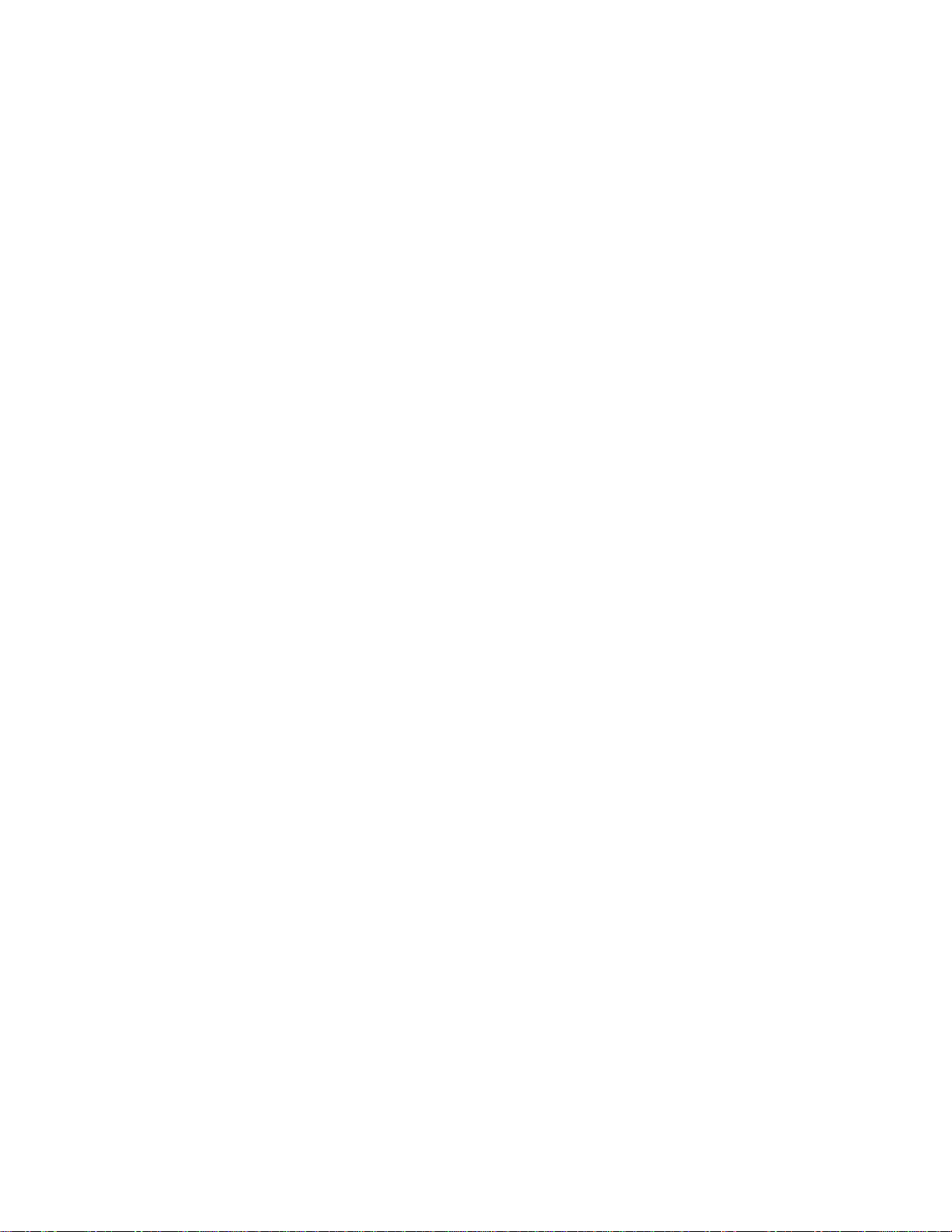
TI-34 MultiView™
Guide de l'enseignant
Élaboré par
Texas Instruments Incorporated
Activités élaborées par
Gary Hanson, Aletha Paskett et Margo Lynn Mankus
Illustré par
Jay Garrison et DavidGarrison
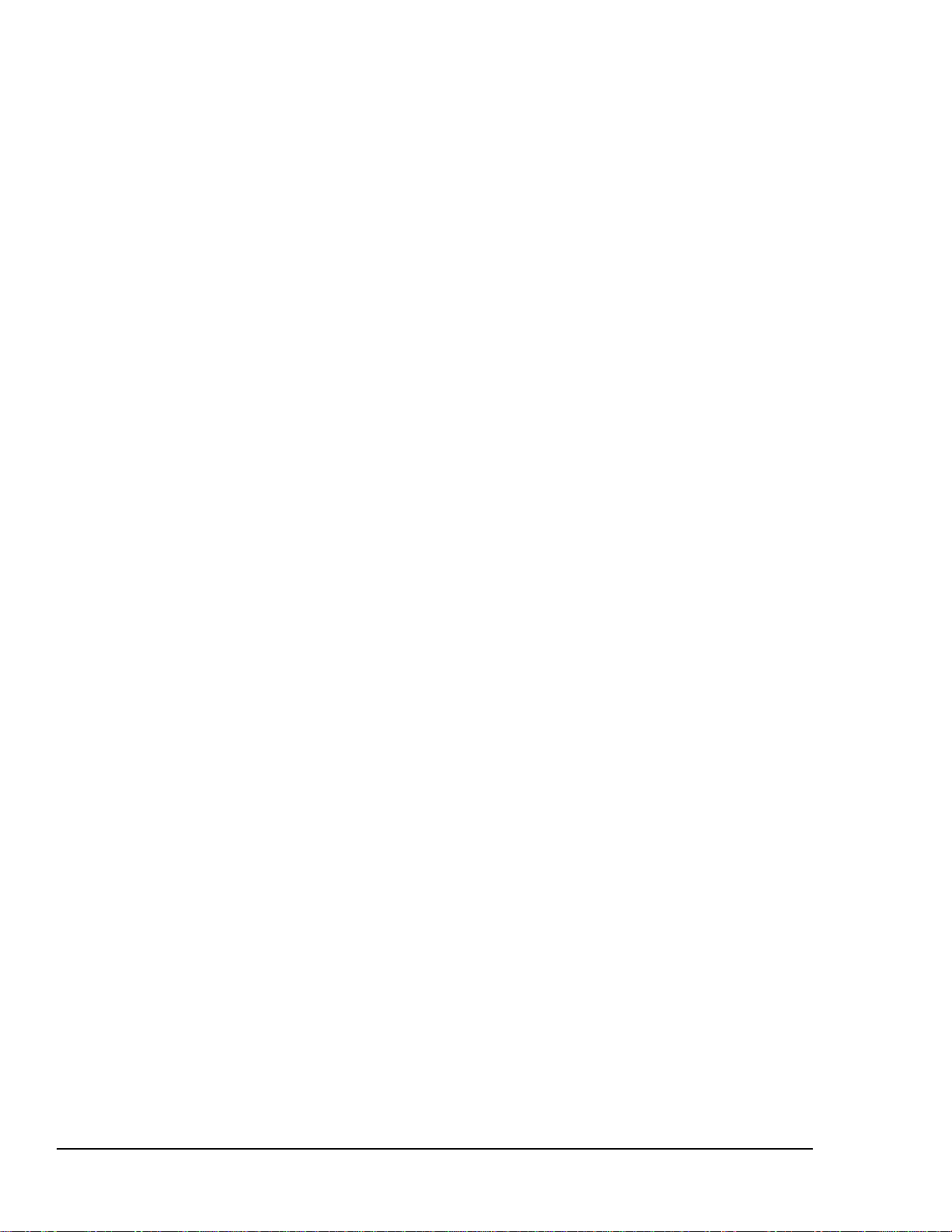
À propos des auteurs
Gary Hanson
School District à Sandy, dans l'Utah. Ils ont conçu plusieurs des activités proposées et
participé à l'évaluation pédagogique des exemples contenus dans la section « Comment utiliser
la calculatrice TI-34 MultiView » de ce guide.
Margo Lynn Mankus
mathématiques et des technologies à l'Université d'État de New-York, à New Paltz. Elle a vérifié
et mis à jour le contenu de la documentation relative à la calculatrice TI-34MultiView et conçu
plusieurs activités proposées dans ce guide.
et
Aletha Paskett
travaille actuellement dans le département d'enseignement des
sont enseignants de mathématiques au Jordan Independent
Important
Texas Instruments n’offre aucune garantie, expresse ou tacite, concernant notamment, mais
pas exclusivement, la qualité de ses produits ou leur capacité à remplir quelque application que
ce soit, qu’il s’agisse de programmes ou de documentation imprimée. Ces produits sont en
conséquence vendus “tels quels”.
En aucun cas T exas Instruments ne pourr a être tenu pour responsable des préjudices dir ects ou
indirects , de quelque natur e que ce soit, qui pourr aient êtr e liés ou dûs à l'achat ou à l'utilisation
de ces produits. La responsabilité unique et exclusive de Texas Instruments, quelle que soit la
nature de l'action, ne devra pas excéder le prix d'achat de cet article ou matériel.
Texas Instruments Incorporated
7800 Banner Drive, M/S 3918
Dallas, TX 75251
Attention: Manager, Business Services
Copyright © 1999, 2000, 2007 Texas Instruments Incorporated. Tous droits
réservés, à l'exception des droits spécifiques concédés ci-dessus.
Imprimé aux États-Unis.
MultiView, MathPrint, Automatic Power Down, APD et EOS sont des marques
commerciales de Texas Instruments Incorporated.
ii TI-34 MultiView : Guide de l'enseignant © 2007 TEXAS INSTRUMENTS INCORPORATED
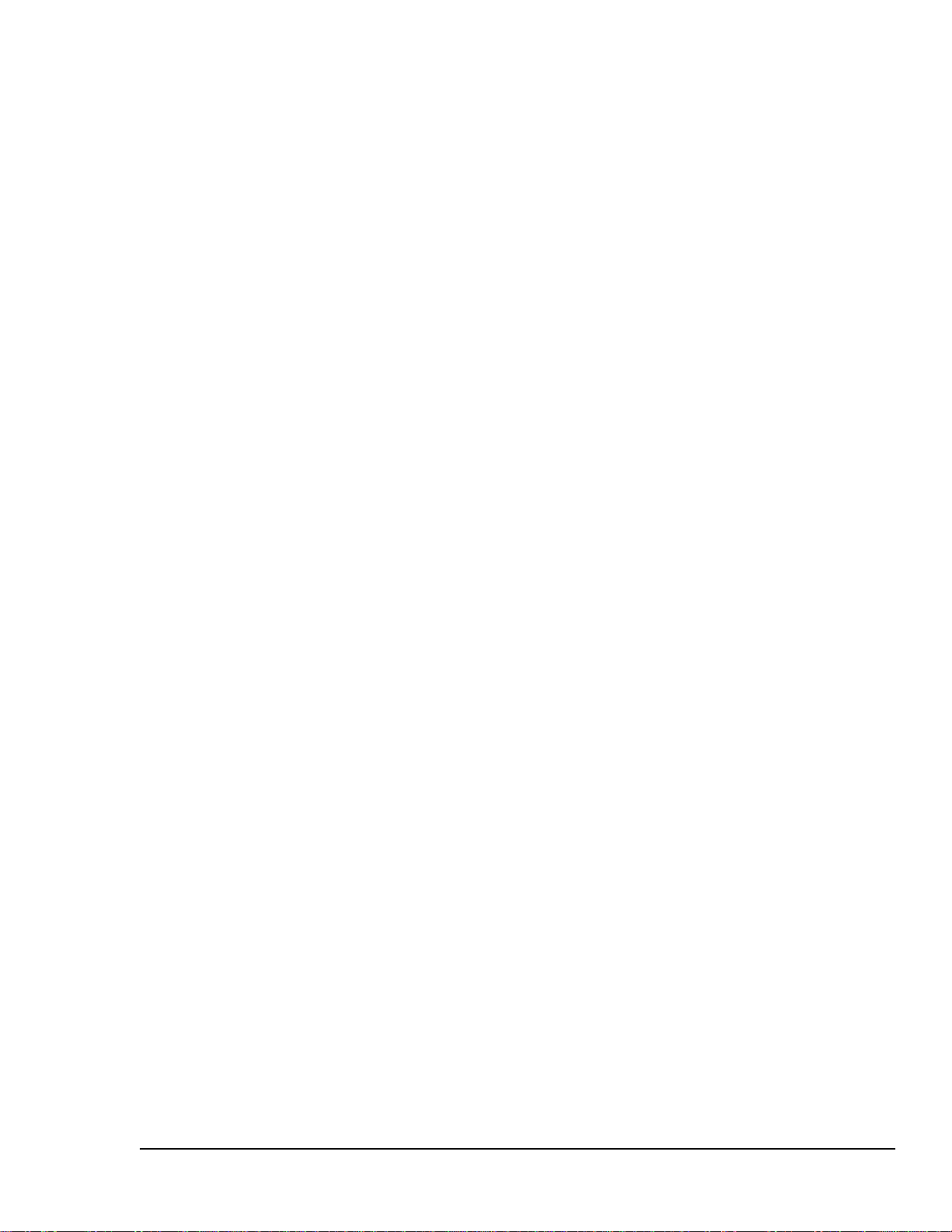
Réglementation (France seulement)
La
TI-34 MultiView
conditions d’usage des calculatrices aux examens et concours organisés par le Ministère de
l’Éducation Nationale et dans les concours de recrutement des personnels enseignants en
France, à compter de la session 2000.
est conforme à la circulair e française No 99-018 du 1-2-1999 qui définit les
© 2007 TEXAS INSTRUMENTS INCORPORATED TI-34 MultiView : Guide de l'enseignant iii
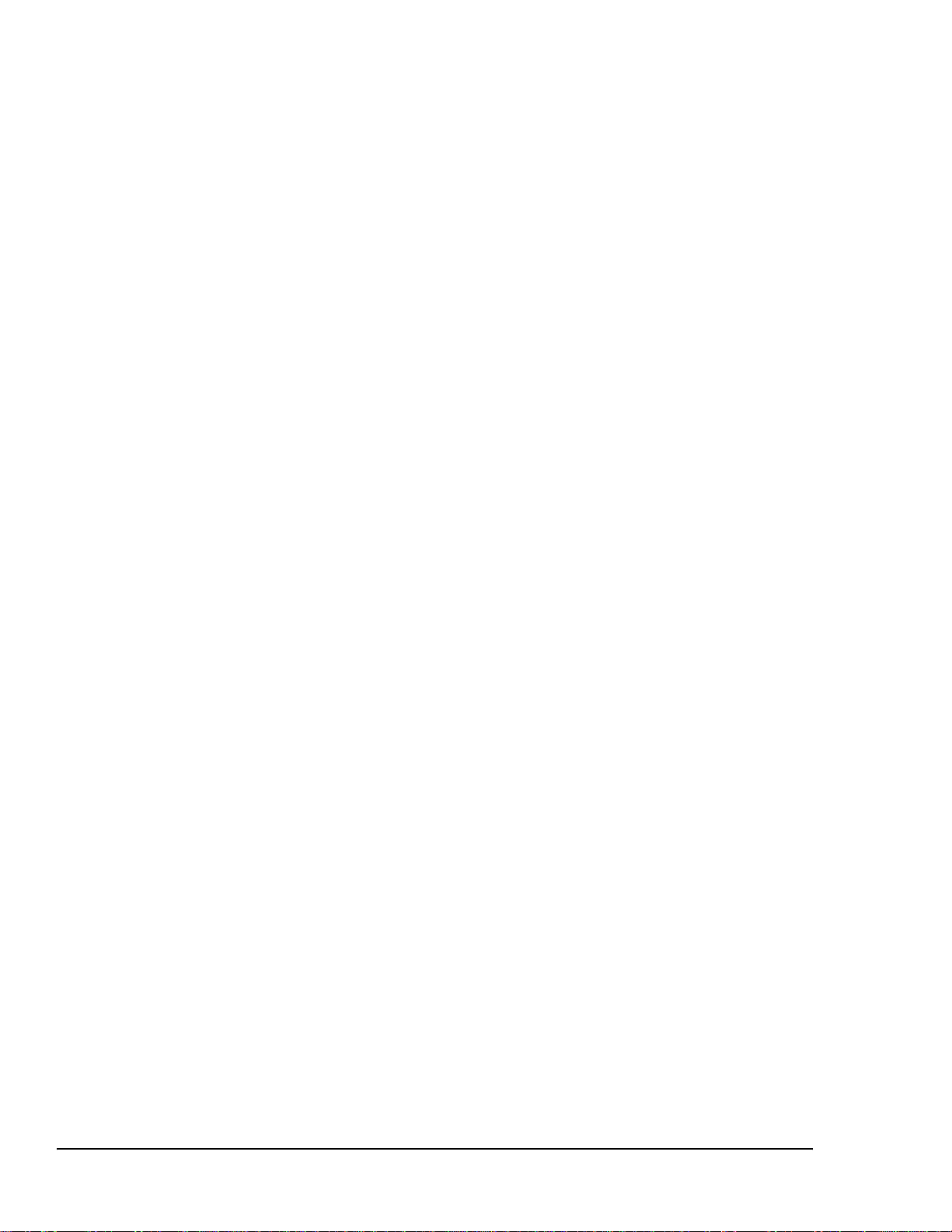
iv TI-34 MultiView : Guide de l'enseignant © 2007 TEXAS INSTRUMENTS INCORPORATED
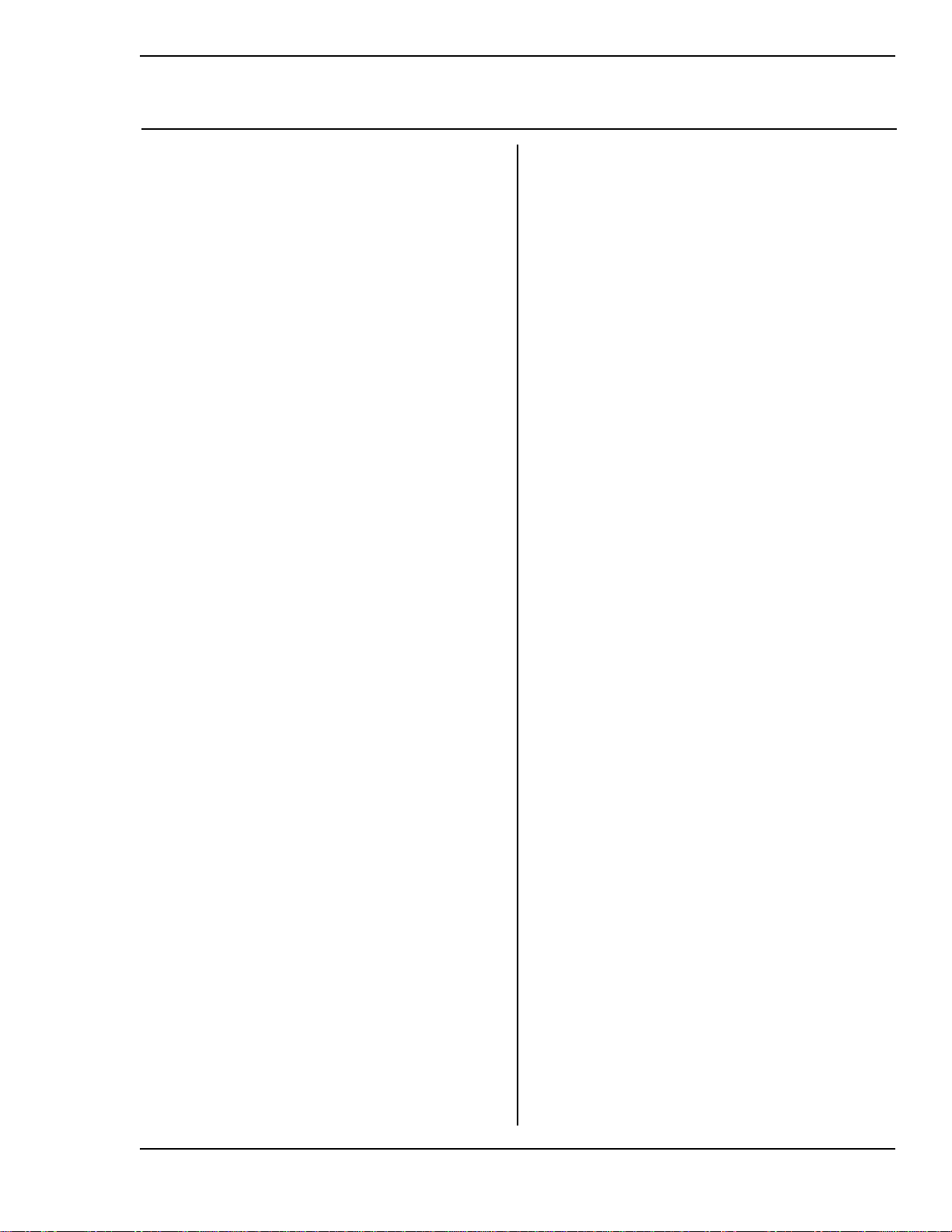
Table des matières
CHAPITRE PAGE CHAPITRE PAGE
À propos du Guide de l'enseignant vii
À propos de la calculatrice
TI-34 MultiView™ viii
Activités
Voyage spatial
Notation scientifique 3
Rythme cardiaque
Statistiques à une variable 7
À table
Fractions 13
Prochaine étape - Fractions et nombres
décimaux
Fractions 17
Comment utiliser la calculatrice
TI-34 MultiView
1 Opérations de base de la calculatrice
TI-34 MultiView 27
2 Effacer et modifier des entrées 41
3 Opérations de base 45
4 Ordre de priorité des opérations et
parenthèses 49
5 Notation numérique 55
6 Fractions 59
7 Menu Math 67
8 Nombres décimaux et notation
décimale 77
9 Division euclidienne 79
10 Stocker des opérations 81
Comment utiliser la calculatrice
TI-34 MultiView
11 Mémoire et stockage de valeurs dans
des variables 89
12 Éditeur de données et listes 97
13 Statistiques 103
14 Probabilités 111
15 Logarithmes et
fonctions exponentielles 119
16 Pi 123
17 Puissances, racines et inverses 127
18 Réglage du mode Angle et
conversion des unités d'angles 135
19 Conversions de coordonnées
polaires et cartésiennes 141
20 Trigonométrie 143
Annexe A
Référence rapide aux touches A-1
Annexe B
Indicateurs d'affichage B-1
Annexe C
Messages d'erreur C-1
Annexe D
Informations sur les services et
l'assistance TI D-1
Annexe E
Informations sur les piles E-1
(Suite)
© 2007 TEXAS INSTRUMENTS INCORPORATED TI-34 MultiView : Guide de l'enseignant v

vi TI-34MultiView : Guide de l'enseignant © 2007 TEXAS INSTRUMENTS INCORPORATED
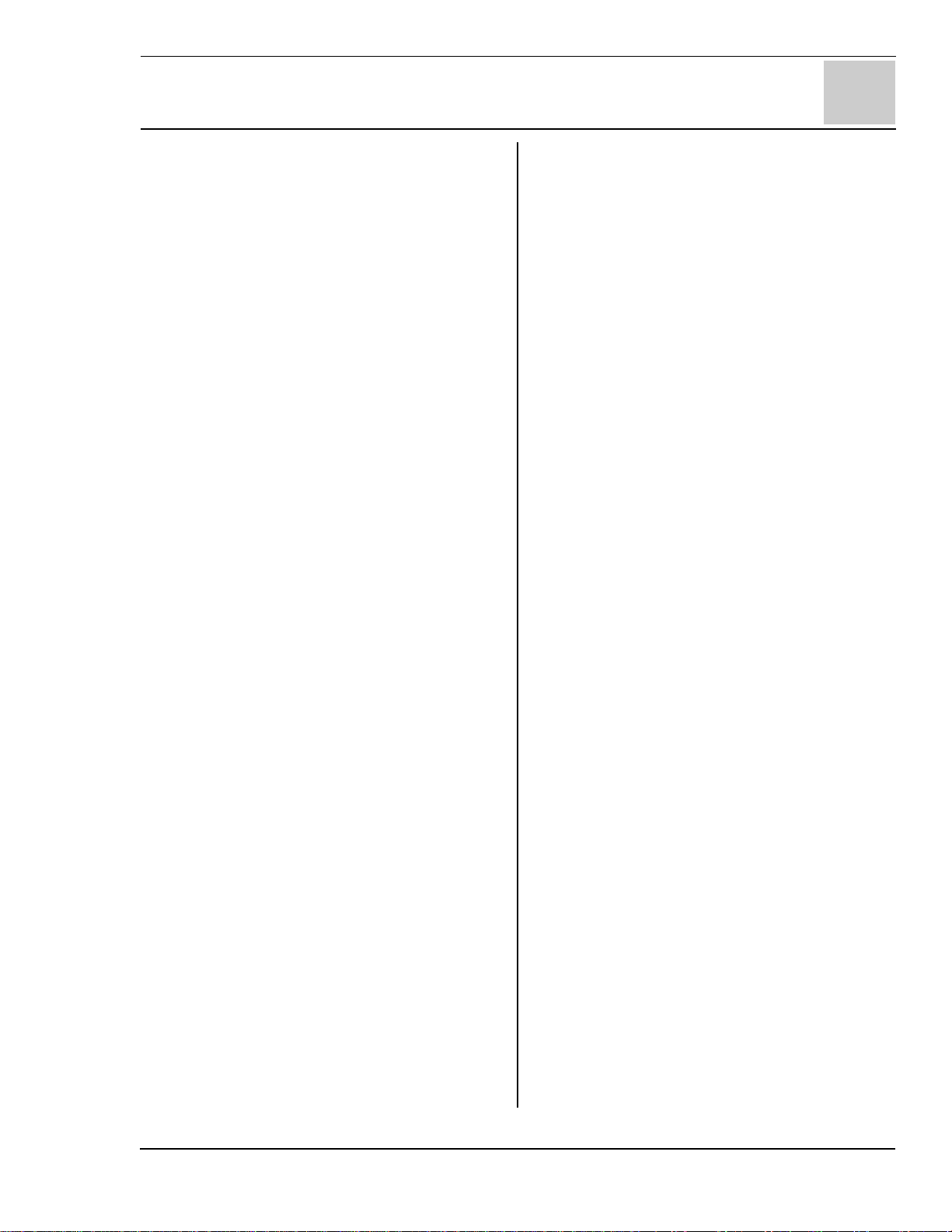
À propos du Guide de l'enseignant
Contenu du Guide de l'enseignant
Ce guide est composé de deux sections : la
section Activités et la section Comment utiliser
la calculatrice TI-34 MultiView™. La section
Activités contient un certain nombre d'activités
permettant d'intégrer la calculatrice
TI-34 MultiView au programme d'enseignement
des mathématiques. La section Comment
utiliser la calculatrice TI-34 MultiView a pour
objectif d'aider les enseignants à apprendre à
leurs élèves à utiliser leur calculatrice.
Sauf indication contraire, chaque section utilise
les réglages par défaut de la calculatrice, y
compris le mode MathPrint™.
Activités
Chaque activité est autonome et inclut les
éléments suivants :
• Une présentation de l'objectif de l'activité du
point de vue mathématique.
• Les concepts mathématiques abordés.
• Une page d'introduction décrivant les
touches de la calculatrice utilisées dans
l'exemple, l'emplacement de ces touches sur
la calculatrice TI-34 MultiView, ainsi que
toute remarque pertinente sur leurs
fonctions.
• Les supports transparents après la page
d'introduction proposent des exemples
d'application pratiques des touches
présentées. Les touches présentées sont
illustrées en noir sur le clavier de la
calculatrice TI-34 MultiView. Les réglages de
mode sont également indiqués pour les
exemples nécessitant un changement de
paramétrage du mode utilisé.
Réinitialisation de la calculatrice
TI-34 MultiView
• Pour vous assurer que le point de départ est
le même pour tous les élèves, faites-leur
réinitialiser leur calculatrice : appuyez sur
% et sélectionnez 2 (Yes).
• Le matériel nécessaire à la réalisation de
l'activité.
• Toute la procédure en détail, ainsi que la
combinaison successive des touches de la
calculatrice TI-34 MultiView à utiliser.
• Une fiche élève de l'activité.
Comment utiliser la calculatrice
TI-34 MultiView
Cette section propose des exemples sur des
supports transparents. Chaque chapitre est
numéroté et contient les éléments suivants :
Conventions utilisées dans le Guide de
l'enseignant
• Dans le texte, lorsque le symbole ou le nom
d'une touche apparaît entre crochets ([ ]),
cela signifie que cette touche représente une
fonction secondaire ou une fonction
alternative.
Par exemple : %c
• Sauf indication contraire, dans le texte, n
représente un nombre entier et x un nombre
réel.
© 2007 TEXAS INSTRUMENTS INCORPORATED TI-34 MultiView : Guide de l'enseignant vii
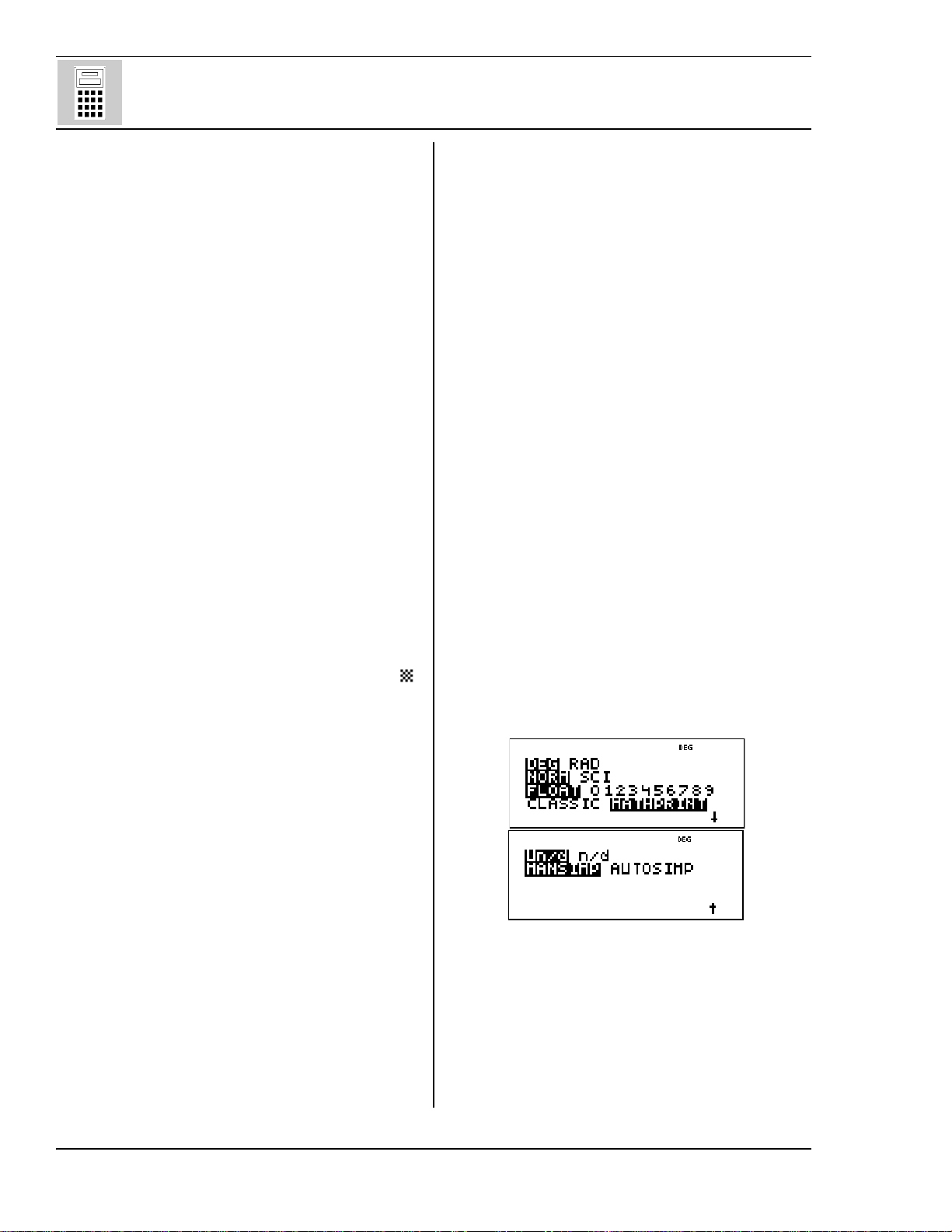
À propos de la calculatrice TI-34 MultiView™
Écran d'accueil
L'écran d'accueil peut être utilisé pour saisir des
expressions et des fonctions mathématiques,
ainsi que diverses instructions. Les réponses
s'affichent sur l'écran d'accueil. L'écran de la
TI-34 MultiView peut afficher jusqu'à quatre
lignes de 16 caractèr es chacune. Pour les entrées
et expressions de plus de 16 cara ctères, vous
pouvez faire défiler l'affichage v ers la gauche et la
droite (! et ") afin de visualiser l'intégralité de
l'entrée ou de l'expression.
Lorsque vous appuyez sur %s, la
TI-34 MultiView affiche l'écran d'accueil vide. Pour
afficher et réutiliser des entrées précédentes,
appuyez sur # et $.
En mode MathPrint™, vous pouvez saisir jusqu'à
quatre niveaux de fonctions et expressions
imbriquées consécutives , dont des fractions, des
racines carrées, des exposants en utilisant les
notations suivantes : ^, xÑ
de saisir plus de quatre niveaux, la
TI-34 MultiView affiche brièvement le curseur ( )
et empêche toute saisie d'entrée supplémentaire.
Lorsque vous saisissez une entrée à calculer
dans l'écran d'accueil, la réponse s'affiche soit
directement à droite de l'entrée, soit sur la
droite de la ligne suivante, en fonction de la place
disponible.
et x
2. Si vous tentez
Indicateurs d'affichage
Pour obtenir la liste des indicateurs d'affichage,
reportez-vous à l'annexe B du présent guide.
Ordre de priorité des opérations
La calculatrice TI-34 MultiView utilise le système
d'exploitation d'équations EOS™ (Equation
Operating System) pour évaluer les expressions.
L'ordre de priorité des opérations est présenté
sur le transparent du chapitre 4, Ordre de
priorité des opérations et parenthèses.
Étant donné que les opérations entre
parenthèses sont calculées en premier, vous
pouvez utiliser les touches D E pour modifier
l'ordre des priorités et, par conséquent, changer
le résultat.
Mode
Pour changer de mode, utilisez la touche q.
Appuyez sur la touche $ # ! " pour choisir
un mode, puis sur < pour le sélectionner.
Appuyez sur - ou sur %s pour revenir à
l'écran d'accueil et continuer à travailler dans le
mode choisi. Les réglages par défaut sont
affichés.
Contraste de l'écran d'affichage
La luminosité et le contraste de l'affichage
dépendent de l'éclairage ambiant, de l'autonomie
restante par rapport aux piles et de l'angle de
visualisation.
Pour régler le contraste :
1. Appuyez brièvement sur la touche %.
2. Appuyez sur T (pour foncer l'écran) ou sur
U(pour éclaircir l'écran).
Le mode Classic affiche les entrées et les
résultats sur une seule ligne.
Le mode MathPrint permet d'afficher la plupart
des entrées et des résultats en utilisant le
format d'écriture naturelle. Utilisez le mode
MathP rint pour mieux vérifier visuellement que les
expressions mathématiques ont été
viii TI-34 MultiView : Guide de l'enseignant © 2007 TEXAS INSTRUMENTS INCORPORATED
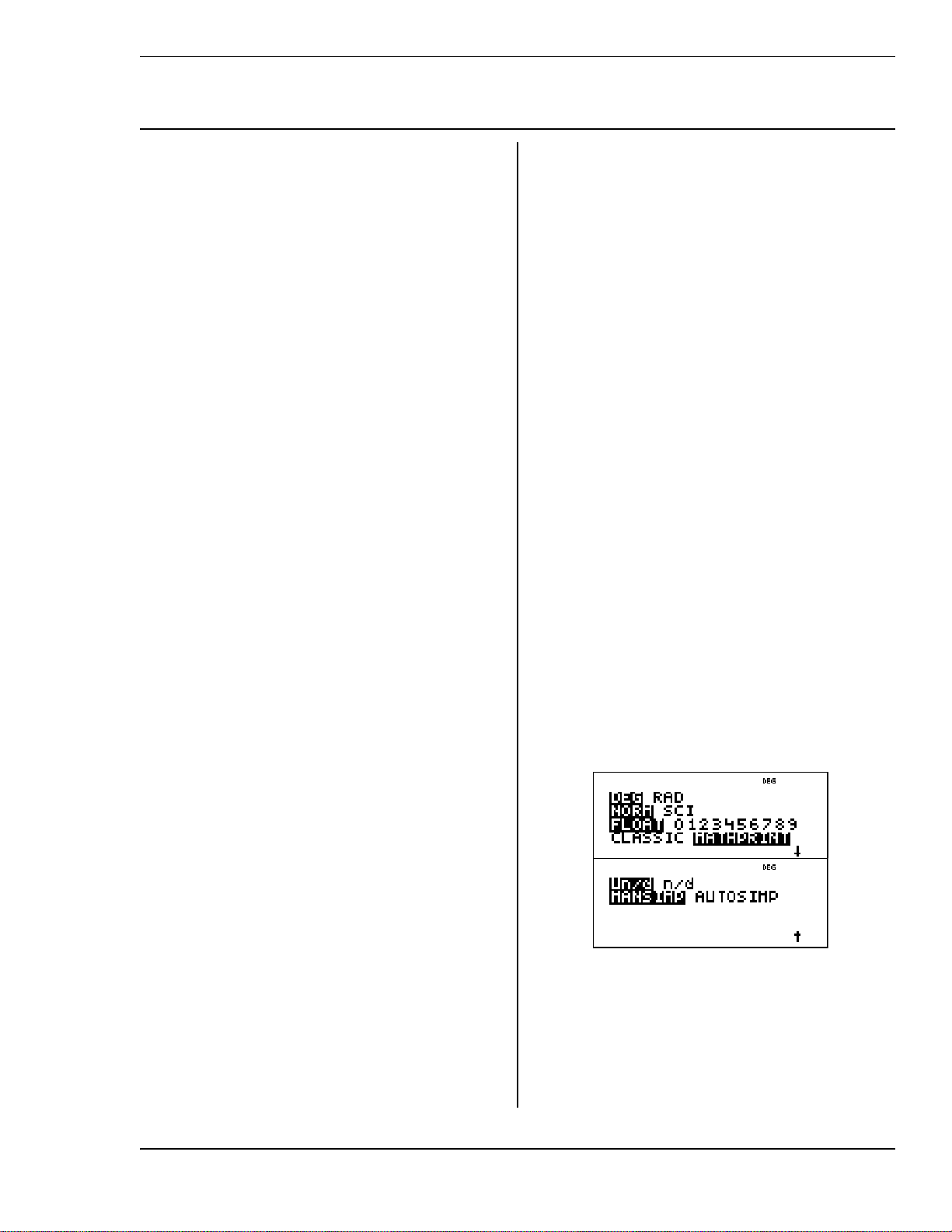
À propos de la calculatrice TI-34 MultiView™
(Suite)
correctement saisies et renforcer l'utilisation
appropriée des notations mathématiques.
Remarque : le passage du mode Classic au mode
MathPrint efface l'historique de la calculatrice,
ainsi que les opérations stockées (op1 et op2).
Fonctions secondaires (2nd)
Pour accéder aux fonctions affichées au-dessus
de certaines touches, appuyez sur % afin
d'afficher l'indicateur 2ND, puis appuyez sur la
touche appropriée. Par exemple, 3 %c 125
< calcule la racine carrée de 125 et affiche le
résultat, 5.
Menus
Certaines touches permettent d'afficher des
menus : H, %=, %A, %B, d,
vv, %t, %, %h, et
%{.
Appuyez sur " ou sur $ pour faire défiler l'écran
et sélectionner une option de menu ou appuyez
sur le numéro correspondant, affiché près de
l'option voulue. Pour revenir à l'écran précédent
sans sélectionner d'option, appuyez sur -.
Pour quitter un menu ou une application et revenir
à l'écran d'accueil, appuyez sur %s.
Entrées précédentes # $
afficher le résultat sous la forme d'une fraction
ou d'un nombre décimal ou encor e pour afficher pi
exact ou sa notation décimale.
Dernière réponse (ans)
Le dernier résultat de calcul est enregistré dans
la variable ans. La valeur de ans est gardée en
mémoire, même après que la TI-34 MultiView ait
été éteinte. Pour rappeler la valeur de ans :
• Appuyez sur %i (ans s'affiche à l'écran)
ou
• Appuyez sur une autre touche d'opérateur
(T, U, etc.) en guise de première partie
d'une entrée. ans et l'opérateur sont tous
deux affichés.
Réinitialisation de la calculatrice
TI-34 MultiView
Pour réinitialiser la calculatrice, appuyez sur
%, puis sélectionnez 2 (Yes).
La réinitialisation de la calculatrice :
• Rétablit les réglages de mode par défaut de
la calculatrice, comme indiqué. (Pour plus
d'informations sur les réglages de mode, voir
le chapitre 1, Opérations de base de la
calculatrice TI-34 MultiView.)
Une fois qu'une expression a été calculée, utilisez
les touches # et $ pour faire défiler les entrées
précédentes, qui sont stockées dans l'historique
de la calculatrice TI-34 MultiView. Vous pouvez
réutiliser une entrée précédente en appuyant sur
< pour l'insérer sur la dernière ligne, puis la
modifier et la calculer dans une nouvelle
expression.
Affichages différents des résultats r
La touche d'alternance permet d'afficher le
résultat du dernier calcul sous plusieurs formes,
dans la mesure du possible. Appuyez sur r pour
© 2007 TEXAS INSTRUMENTS INCORPORATED TI-34 MultiView : Guide de l'enseignant ix
• Efface les variables, les opérations en
attente, les entrées de l'historique, les
données statistiques, les opérations
stockées (op1 et op2) et la valeur de ans
(dernière réponse).
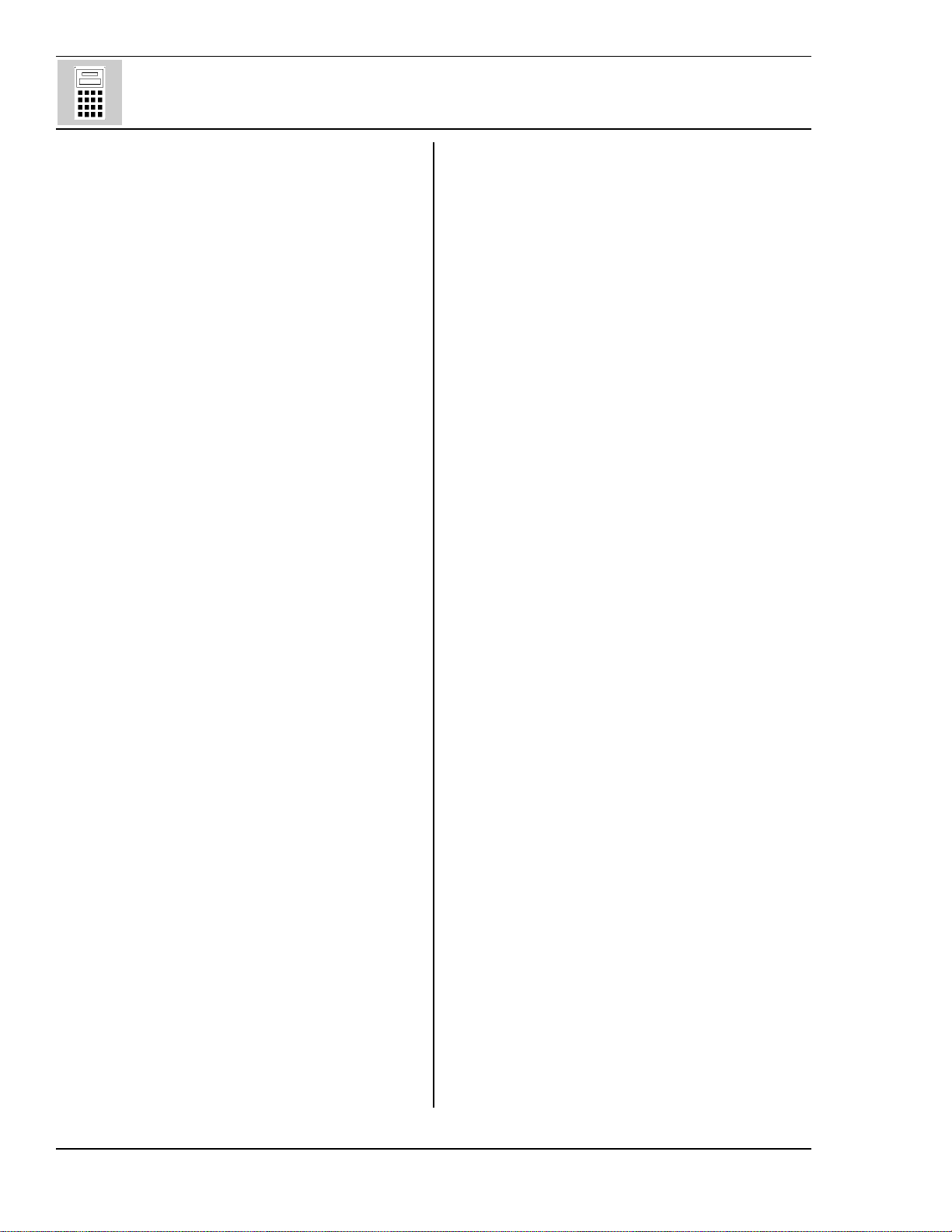
À propos de la calculatrice TI-34 MultiView™
Remarque : les exemples fournis sur les
transparents supposent l'utilisation de tous les
réglages par défaut de la calculatrice.
Fonction APD™ (Automatic Power
Down™)
Lorsque la calculatrice TI-34 MultiView reste
inactive pendant cinq minutes, la fonction APD
(Automatic Power Down - Arrêt automatique)
l'éteint automatiquement. Appuyez sur & pour
la rallumer. Les données affichées, les opérations
en cours, les réglages et la mémoire sont
conservés.
Messages d'erreur
Pour obtenir la liste des messages d'erreurs,
consultez l'annexe C.
(Suite)
x TI-34 MultiView : Guide de l'enseignant © 2007 TEXAS INSTRUMENTS INCORPORATED
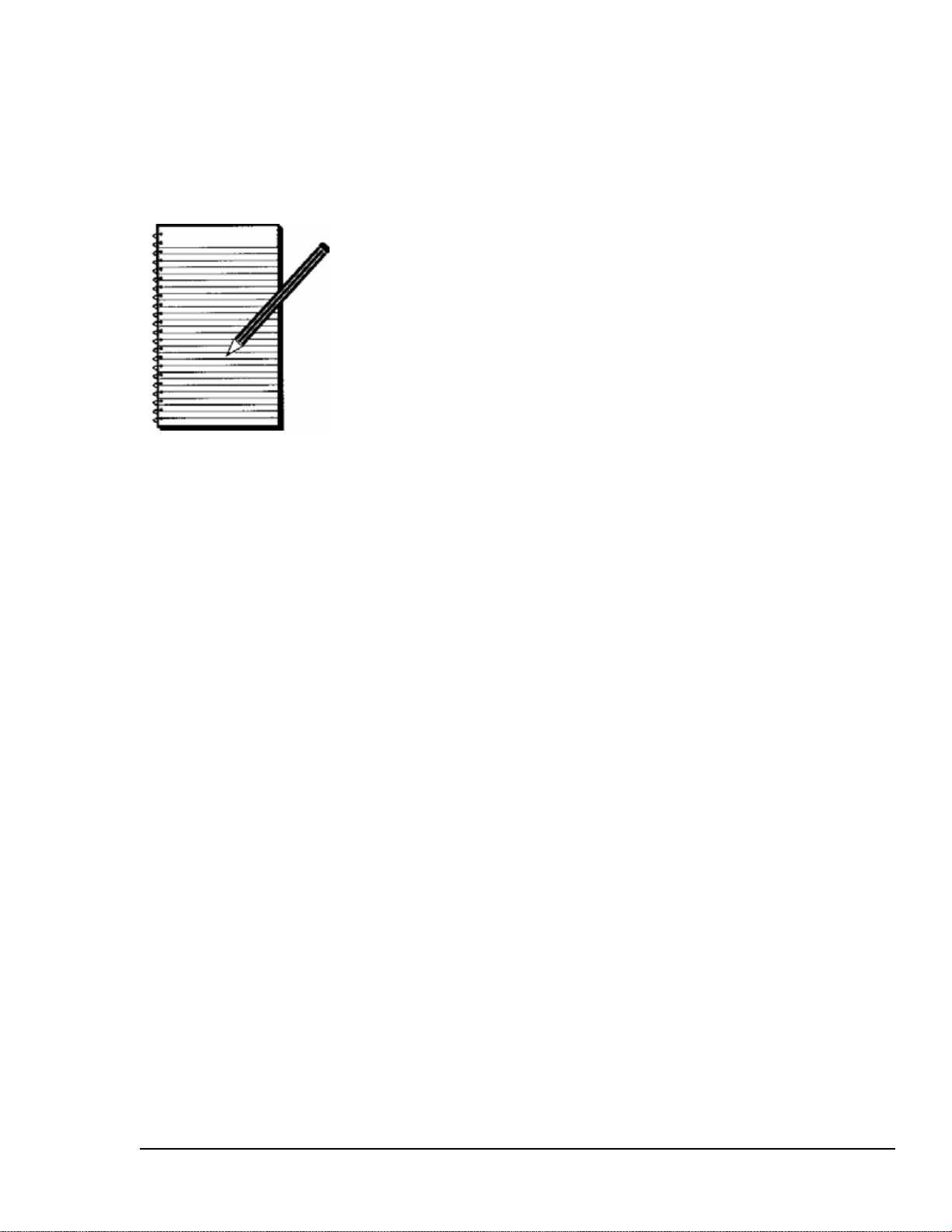
Activités
Voyage spatial —
Notation scientifique 3
Rythme cardiaque —
Statistiques à une variable 7
À table —
Fractions 13
Prochaine étape - Fractions et nombres
décimaux —
Fractions 17
© 2007 TEXAS INSTRUMENTS INCORPORATED TI-34 MultiView : Guide de l'enseignant 1
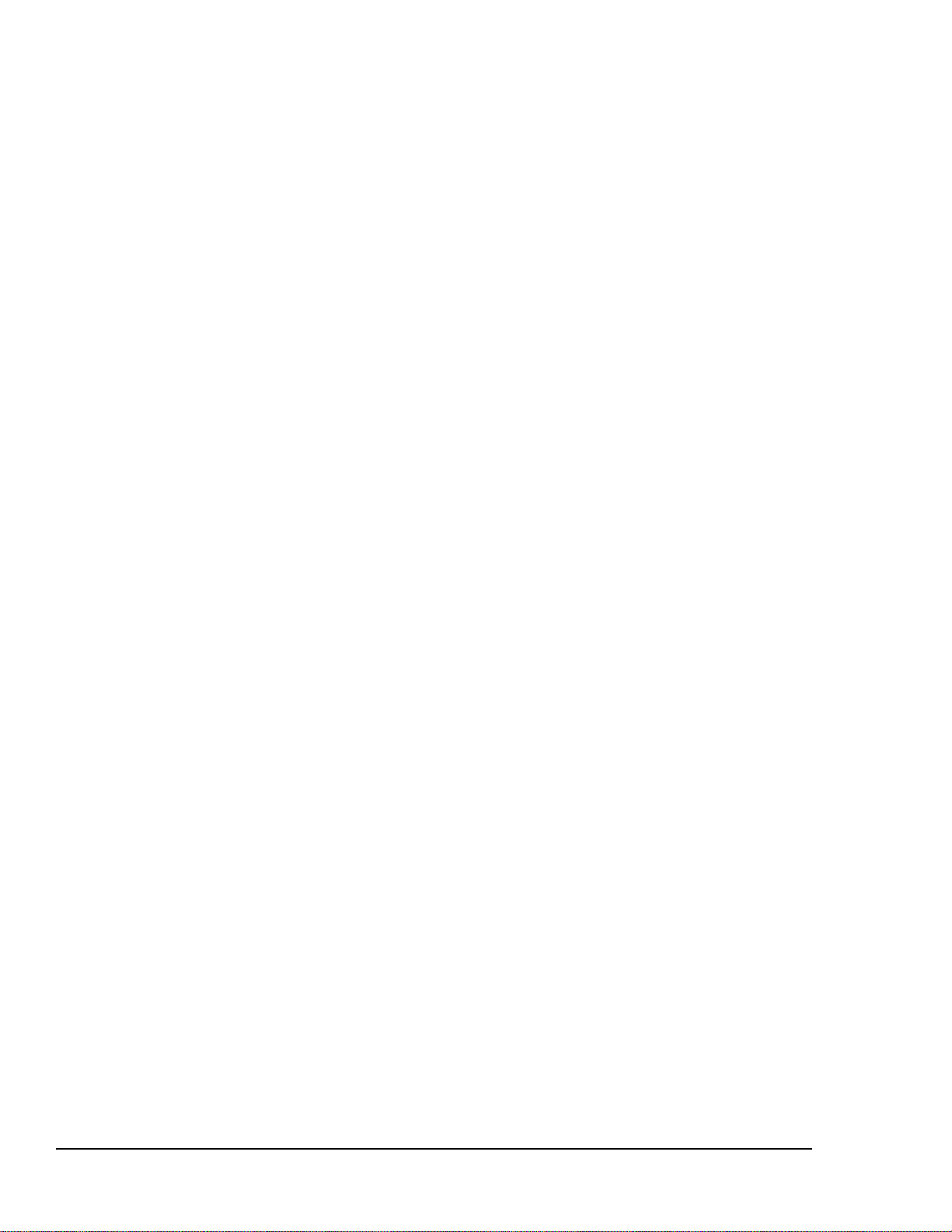
2 TI-34 MultiView: Guide de l'enseignant © 2007 TEXAS INSTRUMENTS INCORPORATED
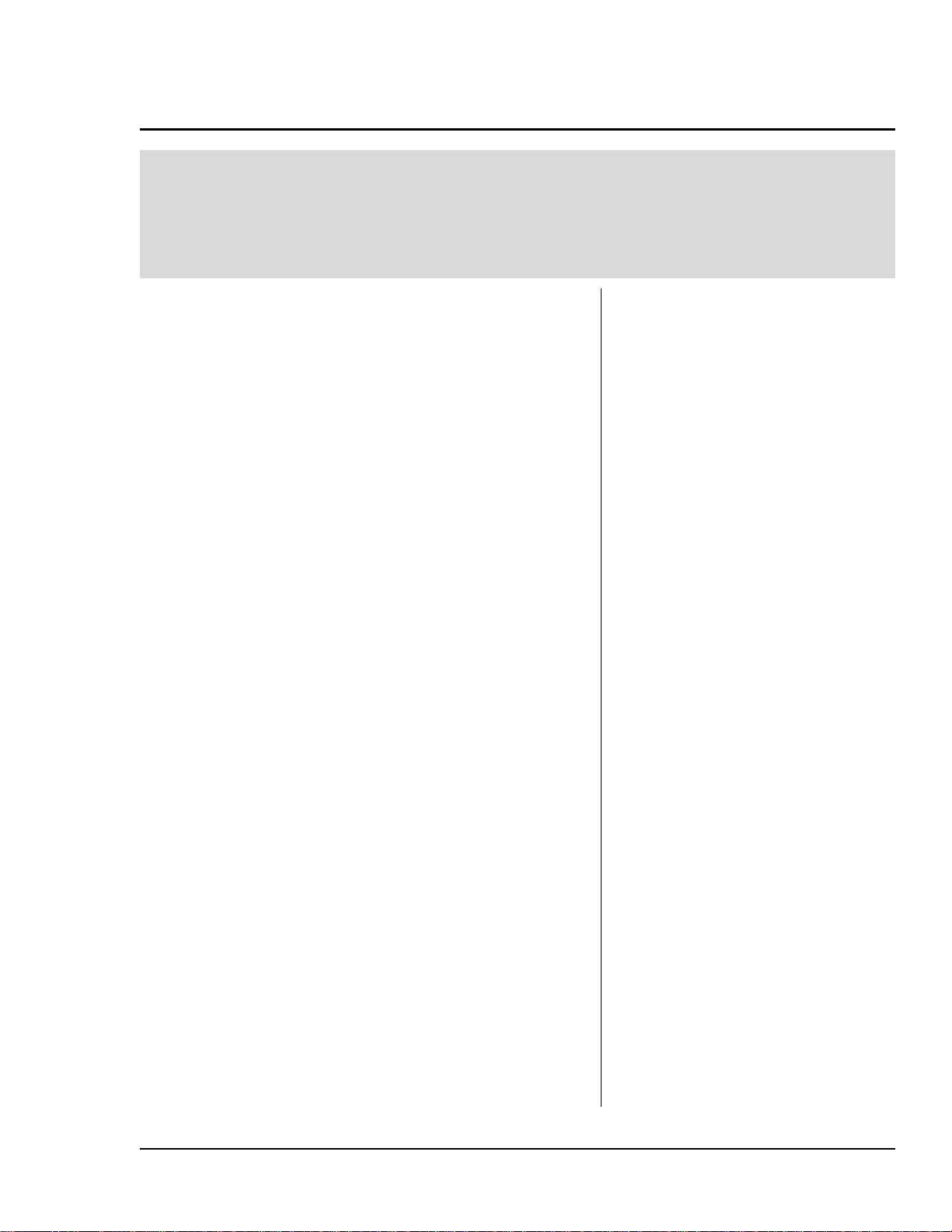
Voyage spatial — Notation scientifique
Présentation
Les élèves utilisent la notation scientifique pour écrire
des nombres qu'ils utiliseront ensuite dans des calculs.
Introduction
Abordez l'activité en expliquant aux élèves ce qui suit :
Le format standard de la notation scientifique est
aaaa
à 10 et où nnnn est un nombre entier.
1. Invitez les élèves à s'entraîner à écrire les
2. Demandez aux élèves d'utiliser la notation
nnnn
¿
10
10
, où aaaa est supérieur ou égal à 1 et inférieur
1010
nombres suivants en notation scientifique en
utilisant leur crayon et du papier.
a. 93 000 000
b. 384 000 000 000
c. 0,00000000000234
d. 0,0000000157
9,3 ¿ 10
3,84 ¿ 10
2,34 ¿ 10
1,57 ¿ 10
7
11
-
12
-8
scientifique (SCI) pour écrire les nombres
suivants sur la calculatrice scientifique
TI-34 MultiView.
a. 12 000 000
b. 974 000 000
c. 0,0000034
d. 0,000000004
1,2 ¿ 10
9,74 ¿ 10
3,4 ¿ 10
4 ¿ 10
7
8
-6
-9
Concepts
mathématiques
•Notation
scientifique
• Addition
• Division
³ Procédure :
1. Entrez le premier nombre,
000.
2. Appuyez sur
3. Appuyez sur
q.
$ " < -
< pour afficher le nombre en
notation scientifique.
1,2x10
7
Matériel requis
• La calculatrice
TI-34 MultiView™
•Un crayon
• La fiche élève de
l'activité
12 000
Remarque :
Remarque :les réponses données supposent le réglage par
Remarque :Remarque :
défaut du calcul en virgule flottante.
3. Demandez aux élèves d'écrire en mode
numérique standard (NORM) les nombres
suivants.
a. 5,8
b. 7,32 ¿ 10
c. 6,2 ¿ 10
d. 3 ¿ 10
Remarque :
Remarque :pour saisir un nombre négatif, appuyez sur M,
Remarque :Remarque :
© 2007 TEXAS INSTRUMENTS INCORPORATED TI-34 MultiView : Guide de l'enseignant 3
7
¿ 10
5
-6
-8
puis entrez le nombre.
58 000 000
732 000
0,0000062
0,00000003
³ Procédure :
1. Entrez 5,8 et appuyez sur
2. Entrez 7 et appuyez sur
3. Appuyez sur
$ < -
<.
58000000
C.
q.
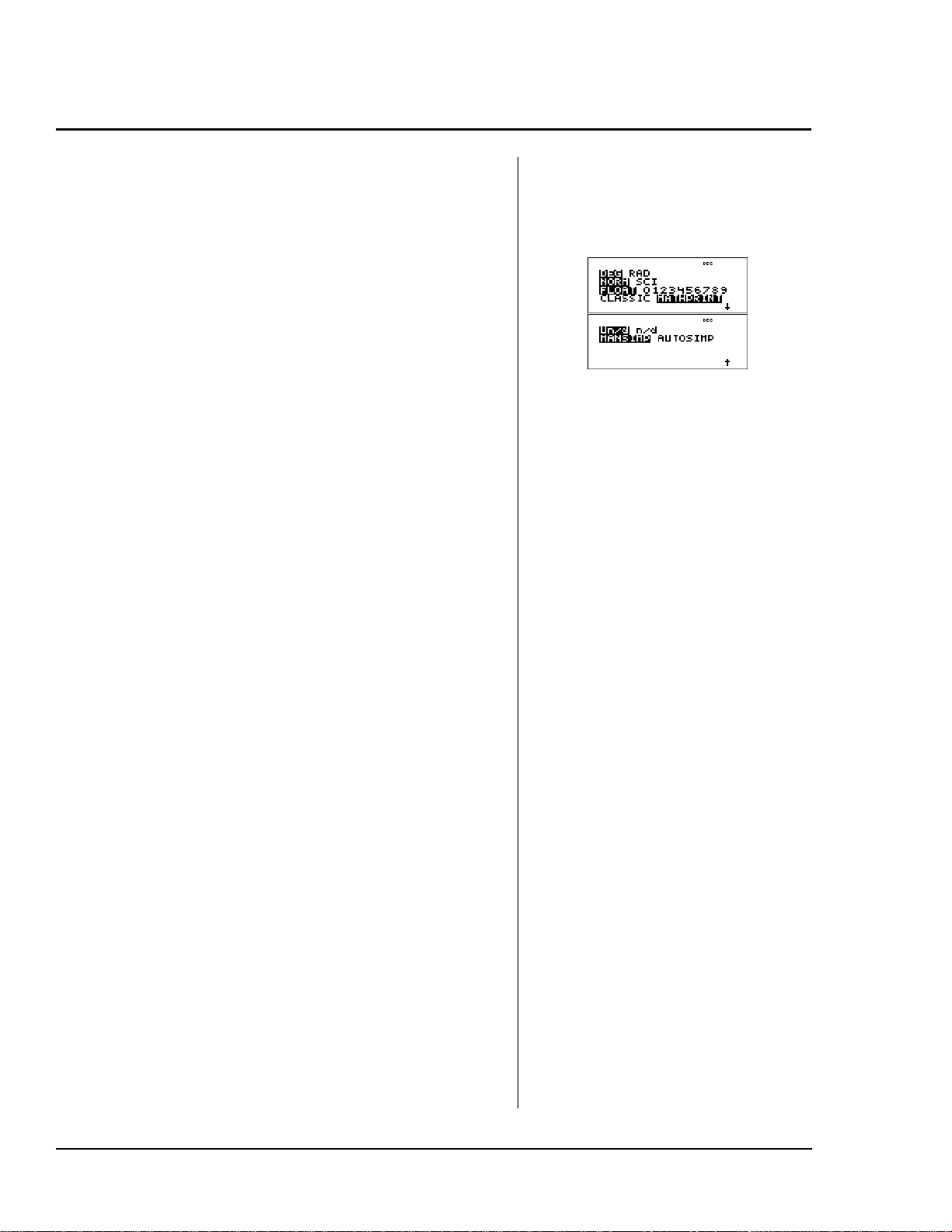
Voyage spatial — Notation scientifique (Suite)
Activité
Soumettez le problème suivant aux élèves :
Vous êtes le commandant d'un vaisseau spatial dans
un futur lointain. Votre mission consiste à vous
rendre sur Alpha du Centaure et vous disposez pour
y parvenir d'un délai de 5 ans. La distance entre le
Soleil et Alpha du Centaure est de 2,5 x 10
13
miles
(1 mile = 1,60934 km). La distance entre la Terre et
le Soleil est d'environ 9,3 x 10
7
miles.
Bien qu'à ce jour, nous n'ayons pas encore découvert
comment nous déplacer à la vitesse de la lumière,
dans l'époque future dans laquelle vous vivez, votre
vaisseau peut atteindre cette vitesse.
La lumière parcourt une distance d'environ 6 x 10
miles en 1 année-lumière. Votre trajectoire ira de la
Terre au Soleil, puis du Soleil vers Alpha du
Centaure. Pourrez-vous arriver sur Alpha du
Centaure dans le délai prévu ?
Procédure
1. À l'aide de la calculatrice TI-34 MultiView™,
calculez la distance totale à parcourir.
2,5 ¿ 10
13
+ 9,3 ¿ 10
7
= 2,5000093 ¿ 10
13
miles
2. Calculez ensuite le temps nécessaire pour
parcourir cette distance (distance parcourue
année-lumière)
années
.5000093 10
--------------------------------------------
×
610
13
×
12
4.1666821672
=
3. Est-il possible d'effectuer le voyage dans le délai
imparti de 5 ans ?
Oui, si le vaisseau peut réellement se déplacer à
la vitesse de la lumière.
Complément
La lumière parcourt une distance de 186 000 miles
par seconde. Une année-lumière correspond à la
distance que peut parcouri r la lumière en une a nnée.
Demandez aux élèves de calculer le nombre de miles
parcourus en une année-lumière.
186 000
------------------------------------ -
,
miles
1sec
60sec
------------- 1min
Dans le cadre de cette activité, nous arrondissons
cette valeur à 6x10
Réponse au complément de l'activité élève : il faudra
environ 15 ans au vaisseau pour atteindre Delta du
Centaure.
60min
--------------- -
××
1hour
24hrs
--------------
×
1day
12
miles pour 1 année-lumière.
365days
-------------------- -
×
1year
≈
5.87 10
----------------------------------------- -
year
³ Astuce : avant de vous lancer dans la
résolution de ce problème, assurezvous que la calculatrice
TI-34 MultiView est réglée en mode
MathPrint™.
12
Astuce : la distance entre la Terre et le Soleil
est d'environ 9,3 x 10
³ Procédure :
1. Appuyez sur 2.5
7
miles.
C13 " T 9.3
C 7 <.
¾ 1
12
miles×
2.5000093x10
2. Appuyez sur %i P 6 C
12
<.
4.166682167
³ Selon les calculs à effectuer,
rappelez aux élèves d'utiliser des
parenthèses, si nécessaire, afin
d'effectuer les opérations selon
l'ordre de priorité souhaité.
Par exemple : en mode Classic, le
calcul de (2.5000093 x 10^13) ¾ (6
x 10^12) suppose l'utilisation de
parenthèses pour obtenir le résultat
correct.
³ Les élèves peuvent obtenir des
information supplémentaires à ce
sujet en visitant les sites Internet de
la NASA.
13
4 TI-34 MultiView : Guide de l'enseignant © 2007 TEXAS INSTRUMENTS INCORPORATED
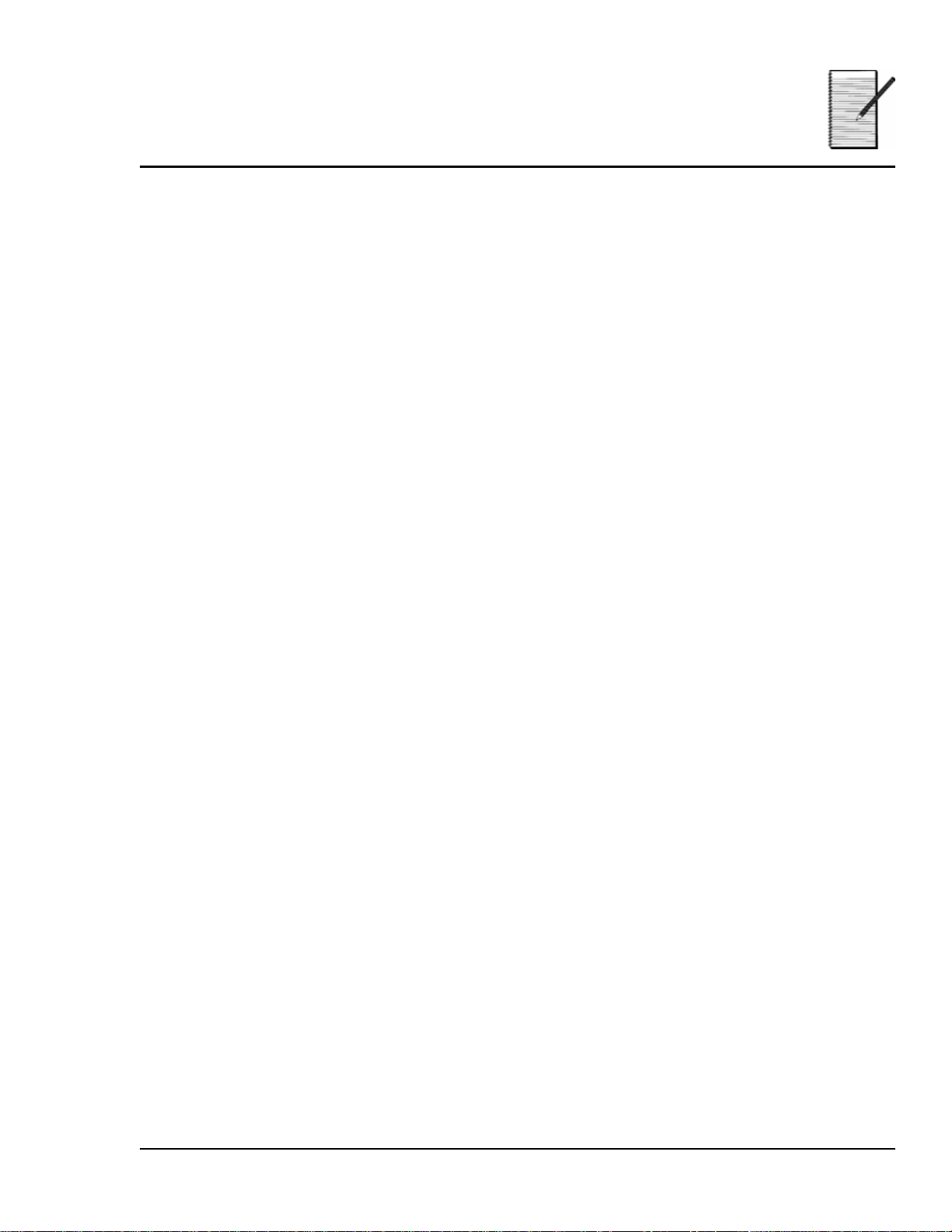
Voyage spatial —
Nom ___________________________
Notation scientifique
Date ___________________________
Activités
1. Écrivez les nombres suivants en notation scientifique.
Notation numérique standard Notation scientifique
a. 93 000 000 __________________________
b. 384 000 000 000 __________________________
c. 0,00000000000234 __________________________
d. 0,0000000157 __________________________
2. Sur la calculatrice TI-34 MultiView™, écrivez les nombres suivants en notation
scientifique à l'aide du mode SCI.
Notation numérique standard Notation scientifique
a. 12 000 000 __________________________
b. 974 000 000 __________________________
c. 0,0000034 __________________________
d. 0,000000004 __________________________
3. Sur la calculatrice TI-34 MultiView, écrivez les nombres suivants en notation
numérique standard à l'aide du mode NORM.
Notation scientifique Notation numérique standard
a. 5,8 ¿ 10
b. 7,32 ¿ 10
c. 6,2 ¿ 10
d. 3 ¿ 10
7
5
-6
-8
_________________________
_________________________
_________________________
_________________________
© 2007 TEXAS INSTRUMENTS INCORPORATED TI-34 MultiView : Guide de l'enseignant 5
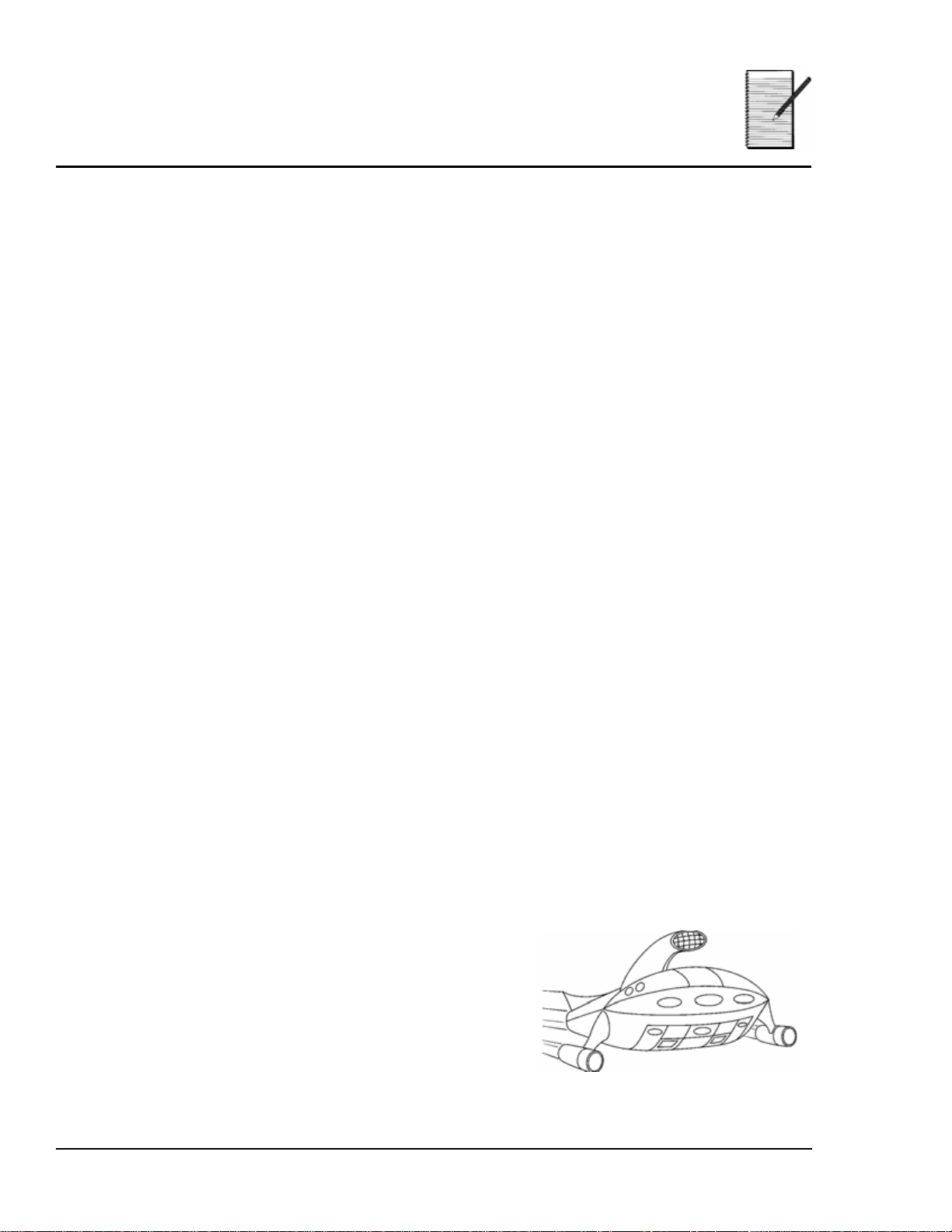
Voyage spatial —
Nom ___________________________
Notation scientifique
Date ___________________________
Activité
Vous êtes le commandant d'un vaisseau spatial dans un futur lointain. Votre mission
consiste à vous rendre sur Alpha du Centaure et vous disposez pour y parvenir d'un
délai de 5 ans. La distance entre le Soleil et Alpha du Centaure est de 2,5 x 10
miles (1 mile = 1,60934 km). La distance entre la Terre et le Soleil est d'environ 9,3 x
7
10
miles.
Bien qu'à ce jour, nous n'ayons pas encore découvert comment nous déplacer à la
vitesse de la lumière, dans l'époque future dans laquelle vous vivez, votre vaisseau
peut atteindre cette vitesse.
La lumière parcourt une distance d'environ 6 x 1012 miles en 1 année-lumière. Votre
trajectoire ira de la Terre au Soleil, puis du Soleil vers Alpha du Centaure. Pourrezvous arriver sur Alpha du Centaure dans le délai prévu ?
Procédure
1. Sur la calculatrice TI-34 MultiView™, calculez la distance totale à parcourir.
Pour estimer cette distance, supposez que la distance à parcourir représente une
ligne droite entre la Terre et le Soleil, puis entre le Soleil et Alpha du Centaure.
13
____________________________________________________________________________
Astuce :
Calculez ensuite le temps nécessaire pour parcourir cette distance
(distance parcourue ¾ 1 année-lumière).
Astuce : veillez à utiliser des parenthèses, si nécessaire, pour obtenir le résultat correct à ce problème de
division. __________________________________ _______________________________
_________________________________________________________________
2. Est-il possible d'effectuer le voyage dans le délai imparti de 5 ans ?
_________________________________________________________________
assurez-vous que la calculatrice est réglée en mode de notation scientifique avant de commencer le calcul.
Complément
Votre première mission réussie, il vous est demandé d'entreprendre un nouveau
voyage. La distance entre le Soleil et Delta du
13
Centaure est de 9 x 10
vous faudra-t-il pour vous y rendre depuis la Terre ?
Astuce : la distance entre la T erre et le Soleil est d'environ
¿ 10
7
miles.
9,3
Votre voyage à bord de ce vaisseau spatial est fictif.
Si vous souhaitez en savoir plus sur l'étoile la plus
proche et sur les distances cosmiques, visitez les sites Internet de la NASA.
miles. Combien de temps
6 TI-34 MultiView : Guide de l'enseignant © 2007 TEXAS INSTRUMENTS INCORPORATED
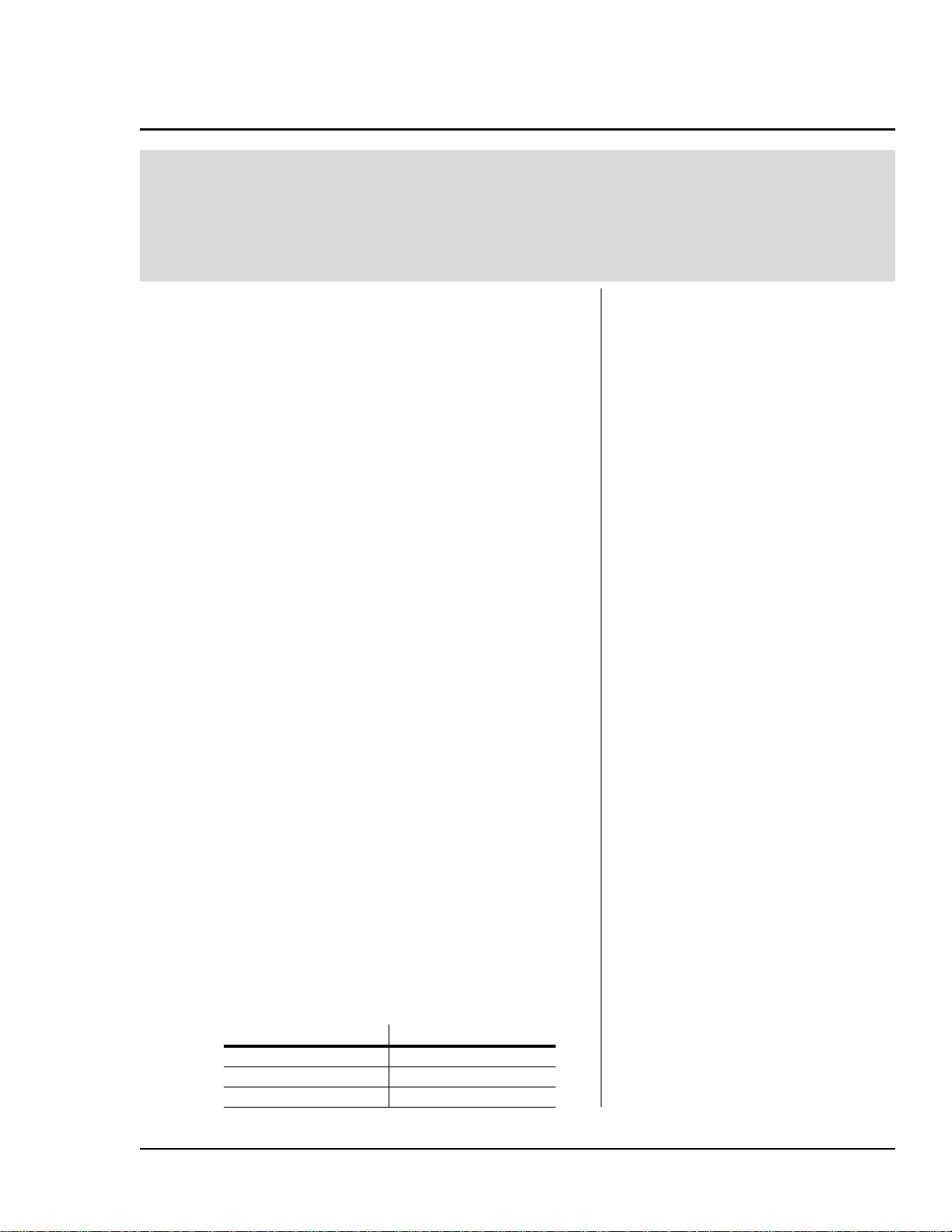
Rythme cardiaque — Statistiques à une variable
Présentation
Les élèves doivent utiliser l'éditeur de données et la
fonction de statistique de la calculatrice
TI-34 MultiView™ pour étudier les effets de la pratique
d'efforts sur le rythme cardiaque.
Introduction
Les élèves peuvent être répartis en petits groupes pour
cette activité afin de réduire la quantité de données à
entrer. Posez aux élèves les questions suivantes :
• Quel est selon vous le rythme cardiaque moyen
d'une personne de votre âge ?
• Quel est-il après la pratique d'efforts physiques ?
Activité
Proposez aux élèves l'expérience suivante pour qu'ils
vérifient leurs estimations.
1. Invitez les élèves à mesurer leur rythme cardiaque
au repos en comptant les pulsations pendant une
minute. (Vous pourriez vous contenter de 10
secondes, puis multiplier le résultat obtenu par 6,
mais vous passeriez alors à côté de ce qui pourrait
être la minute la plus calme de votre journée !)
2. Notez les données recueillies dans le tableau. Notez
le rythme cardiaque de chaque élève, accompagné
d'une marque dans la colonne de fréquences. Si
d'autres élèves présentent le même rythme
cardiaque, ajoutez une marque de pointage
supplémentaire dans la colonne de fréquences.
3. Entrez les données de rythme cardiaque sur la
calculatrice scientifique TI-34 MultiView.
a. Entrez le premier rythme cardiaque du tableau
dans la liste L1 et le nombre de marques de
pointage associées à ce rythme dans la liste L2.
Les valeurs de la liste L2 seront utilisées comme
fréquence.
b. Vous devez appuyer sur $ entre chaque saisie.
Par exemple, entrez le premier rythme
cardiaque, puis appuyez sur $.
c. Supposons, par exemple, que vous ayez une
classe de 22 élèves :
Rythme Élèves Rythme Élèves
603633
615641
626654
Concepts
mathématiques
• Moyenne, minimum,
maximum et
intervalle
³ Procédure :
1. Appuyez sur
rythmes cardiaques et fréquences.
Entrez les rythmes cardiaques dans
la liste L1 et les fréquences dans la
liste L2. Appuyez sur
chaque saisie et sur
de la liste L1 à L2.
2. Poursuivez la saisie jusqu'à ce que
vous ayez entré tous les rythmes
cardiaques et fréquences.
3. Appuyez sur
4. Appuyez sur 1 pour choisir les
statistiques à une variable.
5. Choisissez la liste L1 pour les
données et L2 pour la fréquence.
6. Appuyez sur
les statistiques à une variable.
Matériel requis
• La calculatrice
TI-34 MultiView
• Un chronomètre
ou une montre
avec trotteuse
• La fiche élève de
l'activité
v pour entrer les
$ entre
" pour passer
%t.
< pour afficher
© 2007 TEXAS INSTRUMENTS INCORPORATED TI-34 MultiView : Guide de l'enseignant 7
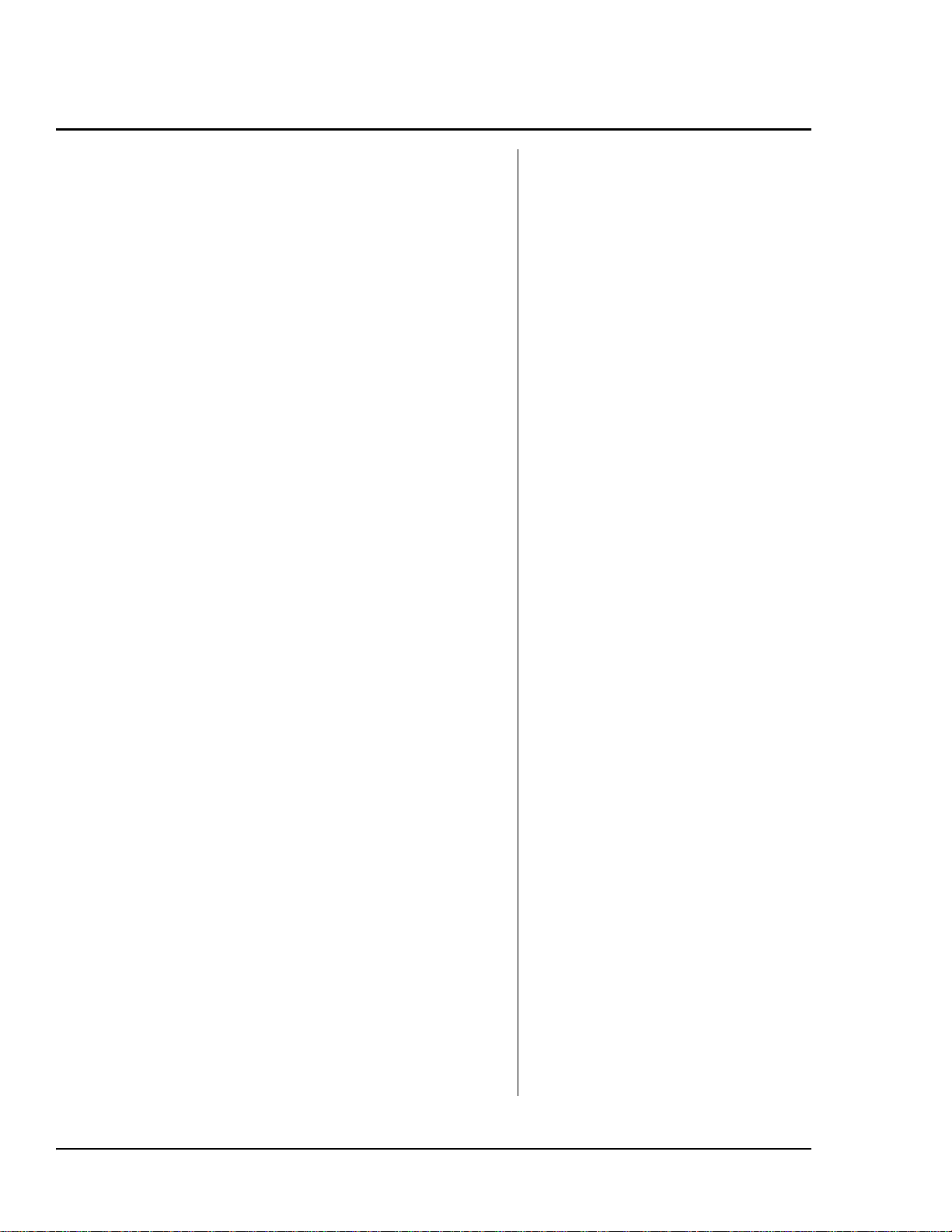
Rythme cardiaque — Statistiques à une variable
4. Vérifiez les calculs statistiques. Une fois que les élèves
Ò
x
ont obtenu
représente la somme de tous les rythmes cardiaques.
Posez aux élèves les questions suivantes :
(Sigma x), expliquez-leur que Òx
• Combien de pulsations cardiaques ont été
enregistrées par tous les élèves en une minute ?
La réponse est
Òx
.
• Combien d'élèves ont été comptabilisés ? La
réponse est nnnn.
• Comment calculer le rythme cardiaque moyen ?
Σx
Ï
.
La réponse est
------ 62.27272727=
n
• Le rythme cardiaque moyen est-il supérieur ou
inférieur à votre estimation ?
5. Nous allons à présent étudier l'influence de la
pratique d'efforts physiques sur le rythme cardiaque.
Pour répondre aux différents besoins des élèves,
demandez-leur de travailler par deux de façon à ce
qu'ils s'entraident mutuellement. Songez également
à définir une tâche que chacun des élèves peut
réaliser en toute sécurité afin d'augmenter son
rythme cardiaque. Indiquez aux élèves ce qui suit :
Si, à un moment quelconque de cette phase de
l'activité, ils ressentent une douleur, des vertiges ou
ont le souffle court, ils doivent arrêter
immédiatement l'exercice.
6. Demandez aux élèves de courir sur place pendant 2
minutes, puis donnez-leur les instructions suivantes :
a.
Comptez vos pulsations pendant une minute.
Notez votre rythme cardiaque comme vous l'avez
b.
fait précédemment.
c. Saisissez les données sur la calculatrice.
d. Comparez le rythme cardiaque moyen après
avoir couru avec le rythme cardiaque au repos.
7. Dem and ez ensuite aux élèves de sautiller sur place
pendant 2 minutes. Invitez-les à compter leurs
pulsations pendant une minute et à noter leur
résultat comme précédemment. Faites-leur saisir les
données sur la calculatrice et calculer leur rythme
cardiaque moyen après avoir sautillé. Comparez
cette moyenne aux deux autres.
8. Demandez aux élèves de créer un histogramme à
partir des 3 ensembles de données qu'ils ont
collectés. Posez aux élèves les questions suivantes :
• Les histogrammes sont-ils semblables ?
Expliquez.
• Les histogrammes sont-ils différents ? Expliquez.
• Les données sont-elles regroupées de la même
façon ou sont-elles davantage dispersées d'un
histogramme à l'autre ?
³ Procédure :
1. Affichez les statistiques.
n doit être égal au nombre d'élèves
comptabilisés. Dans cet exemple,
n = 22.
2. Appuyez sur
afficher le rythme cardiaque moyen.
Ï = 62.27272727
3. Appuyez sur
Òx.
Òx = 1370
Remarque : les nombres
correspondent aux résultats pour
l'exemple décrit dans cette activité.
Les résultats de vos élèves
dépendront de la taille du groupe et
des rythmes cardiaques collectés.
$ jusqu'à Ï pour
$ de façon à afficher
8 TI-34 MultiView : Guide de l'enseignant © 2007 TEXAS INSTRUMENTS INCORPORATED
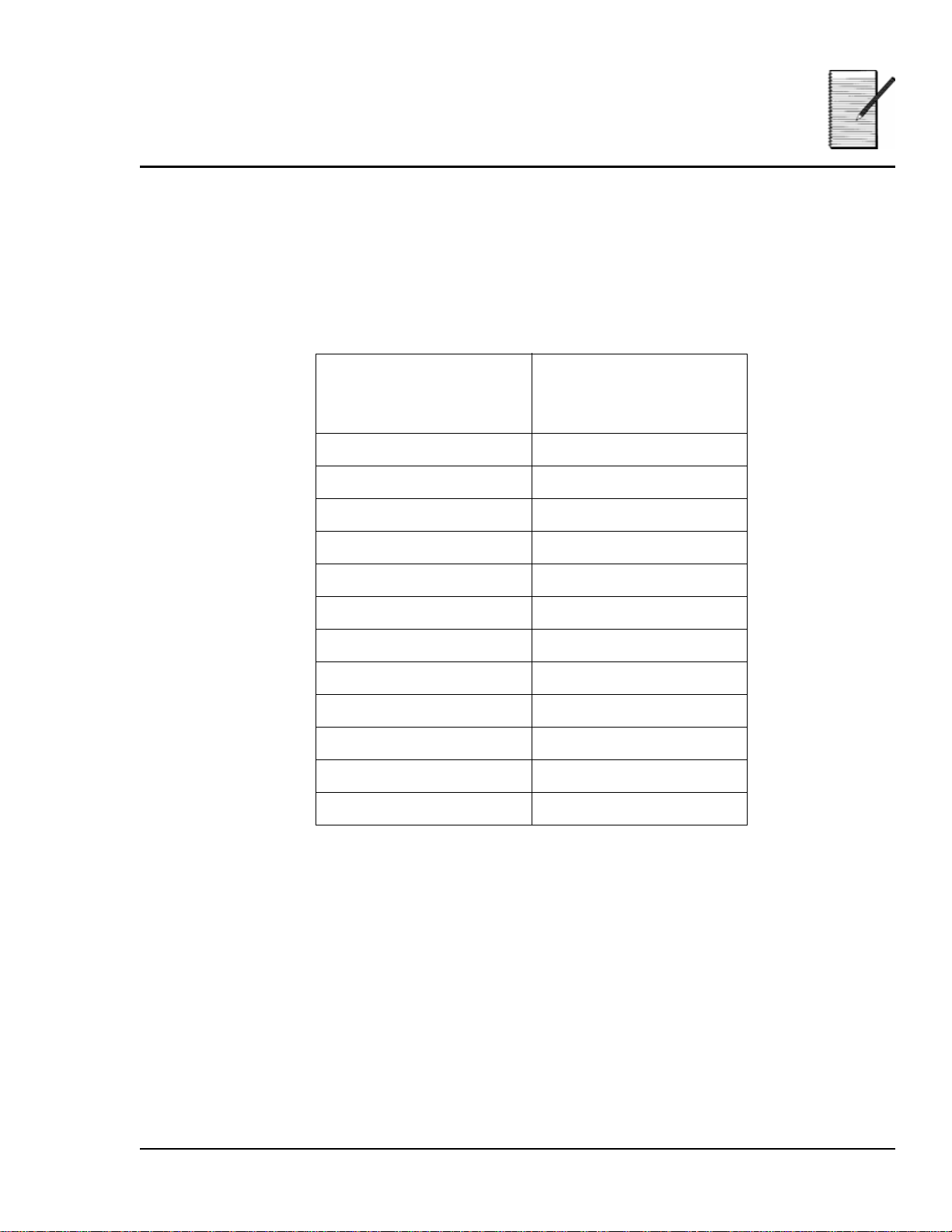
Rythme cardiaque —
Nom ___________________________
Statistiques à une variable
Date ___________________________
Activité
Quel est, selon vous, le rythme cardiaque moyen d'une personne de votre âge ? Quel
est-il après la pratique d'efforts physiques ?
Procédure
1. Utilisez ce tableau pour enregistrer les données (au repos) de votre classe ou de
votre groupe.
Pulsations cardiaques
par minute
(au repos)
Fréquence
2. Quel est le rythme cardiaque moyen de la classe ou du groupe ? _____________
3. Répondez aux questions suivantes en vous basant sur les données dont vous
disposez :
a. Quel est le nombre total de pulsations cardiaques enregistrées par tous les
élèves pendant cette minute ? Inscrivez le symbole et le nombre affichés sur la
calculatrice. __________________________________________________________
b. Combien d'élèves ont été comptabilisés ? Inscrivez le symbole et le nombre
affichés sur la calculatrice. ____________________________________________
c. Comment calculer le rythme cardiaque moyen ? _________________________
Votre réponse est-elle la même que celle donnée à la question 2 ? __________
© 2007 TEXAS INSTRUMENTS INCORPORATED TI-34 MultiView : Guide de l'enseignant 9
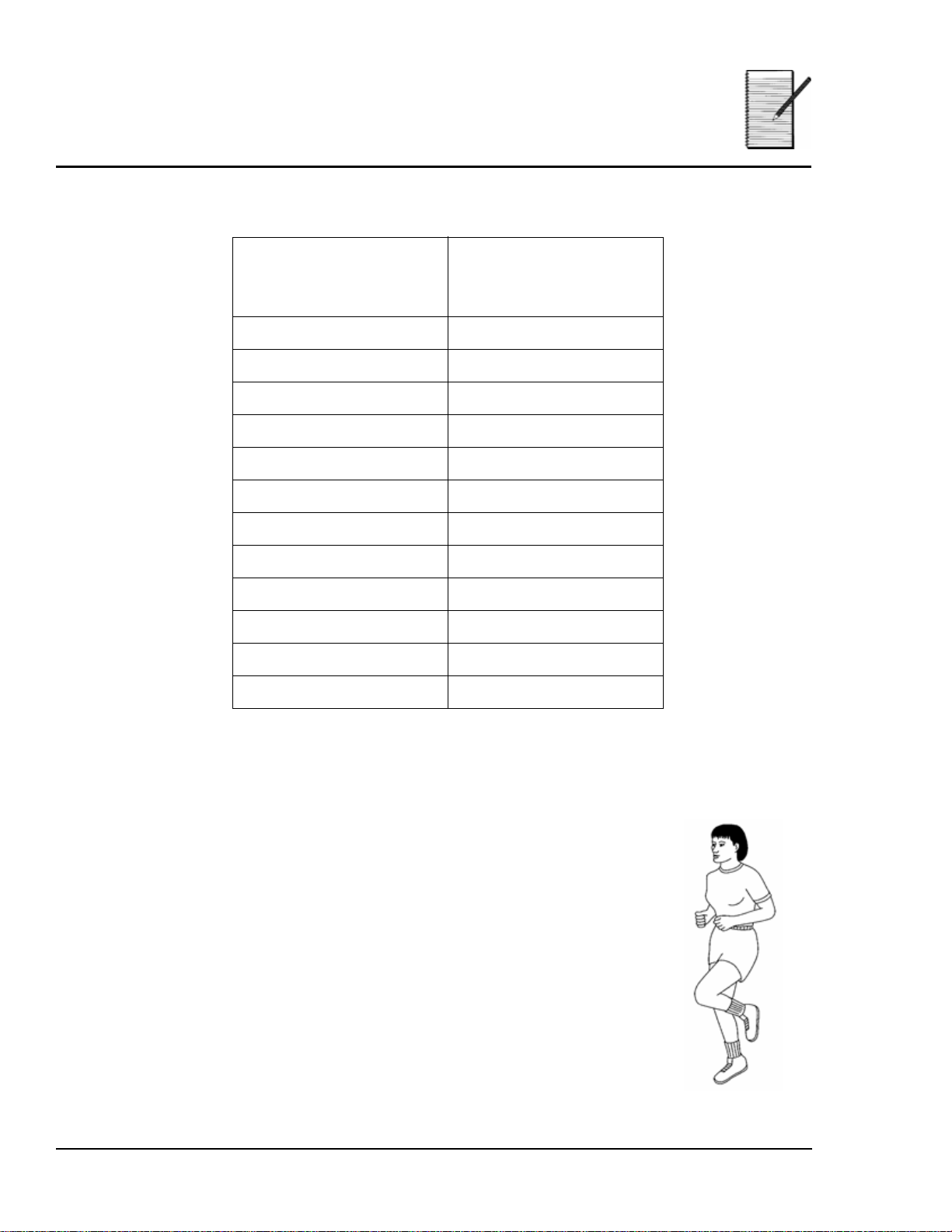
Rythme cardiaque —
Nom ___________________________
Statistiques à une variable
4. Utilisez ce tableau pour enregistrer les données (après avoir couru) de votre
classe ou de votre groupe.
Pulsations cardiaques
par minute
(après avoir couru)
Date ___________________________
Fréquence
5. Quel est le rythme cardiaque moyen de la classe ou du groupe ? ____________
6. Répondez aux questions suivantes en vous basant sur les données dont vous
disposez :
a. Quel est le nombre total de pulsations cardiaques enregistrées
par tous les élèves pendant cette minute ? Inscrivez le
symbole et le nombre affichés sur la calculatrice._______
b. Combien d'élèves ont été comptabilisés ? Inscrivez le symbole
et le nombre affichés sur la calculatrice.
___________________________________________________
c. Comment calculer le rythme cardiaque moyen ?
___________________________________________________
Votre réponse est-elle la même que celle donnée à la question
5 ?_________________________________________________
10 TI-34 MultiView : Guide de l'enseignant © 2007 TEXAS INSTRUMENTS INCORPORATED
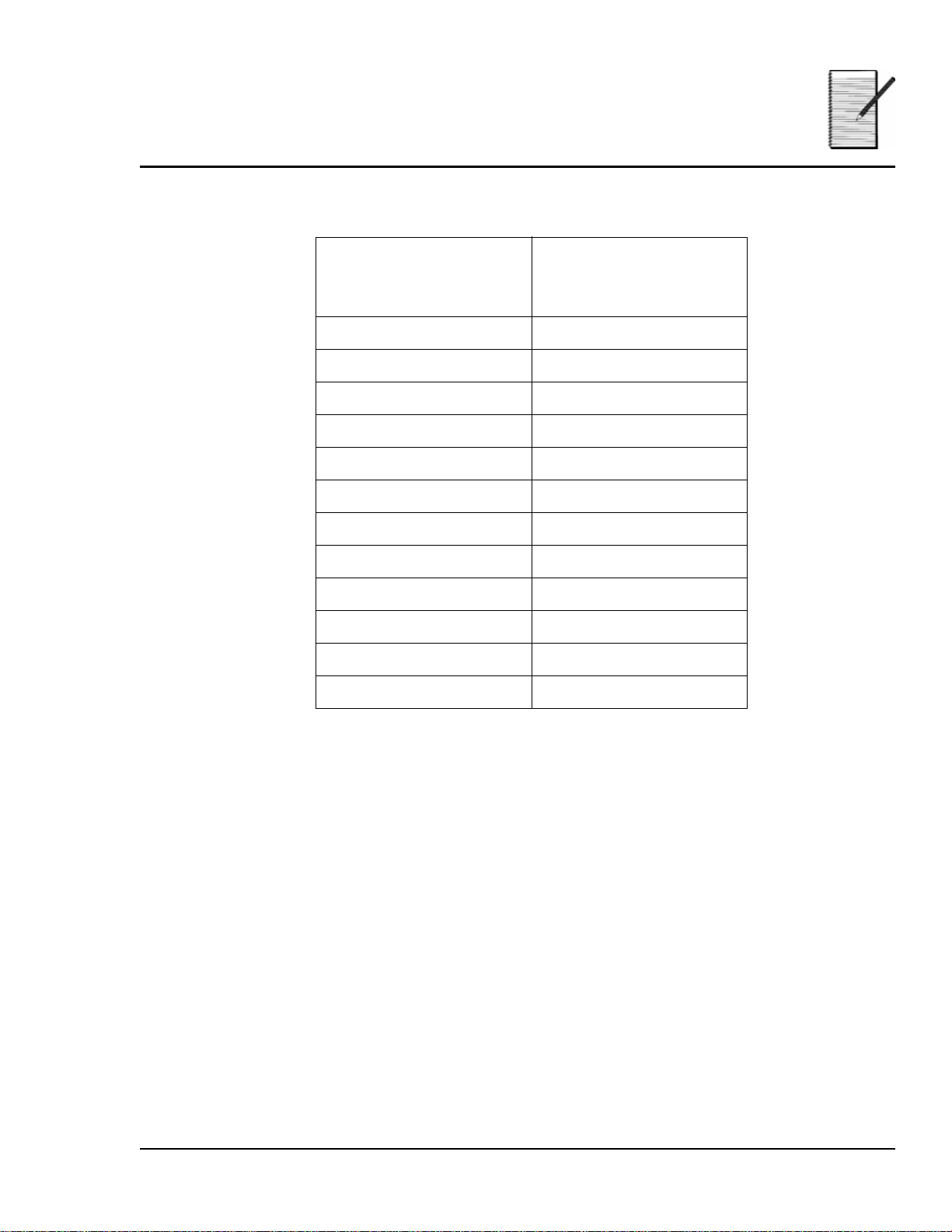
Rythme cardiaque —
Nom ___________________________
Statistiques à une variable
7. Utilisez ce tableau pour enregistrer les données (après avoir sautillé) de votre
classe ou de votre groupe.
Pulsations cardiaques
par minute
(après avoir sautillé)
Date ___________________________
Fréquence
8. Quel est le rythme cardiaque moyen de la classe ou du groupe ? ____________
9. Quel est le nombre total de pulsations cardiaques enregistrées par tous les élèves
pendant cette minute ?
10.Répondez aux questions suivantes en vous basant sur les données dont vous
disposez :
a. Quel est le nombre total de pulsations cardiaques enregistrées par tous les
élèves pendant cette minute ? Inscrivez le symbole et le nombre affichés sur la
calculatrice. ________________________________________________________
b. Combien d'élèves ont été comptabilisés ? Inscrivez le symbole et le nombre
affichés sur la calculatrice. ___________________________________________
c. Comment calculer le rythme cardiaque moyen ? ________________________
Votre réponse est-elle la même que celle donnée à la question 8 ? _________
© 2007 TEXAS INSTRUMENTS INCORPORATED TI-34 MultiView : Guide de l'enseignant 11
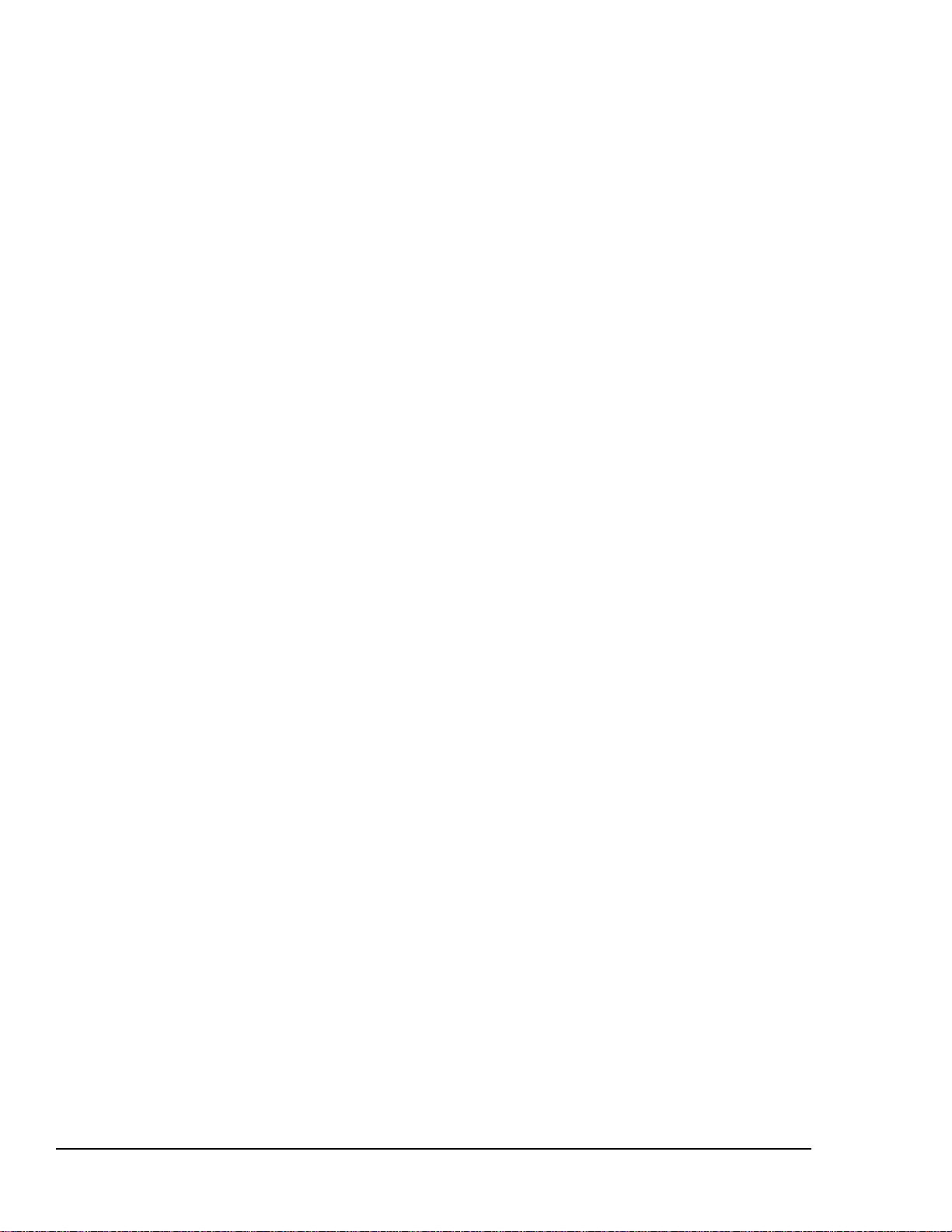
12 TI-34MultiView : Guide de l'enseignant © 2007 TEXAS INSTRUMENTS INCORPORATED
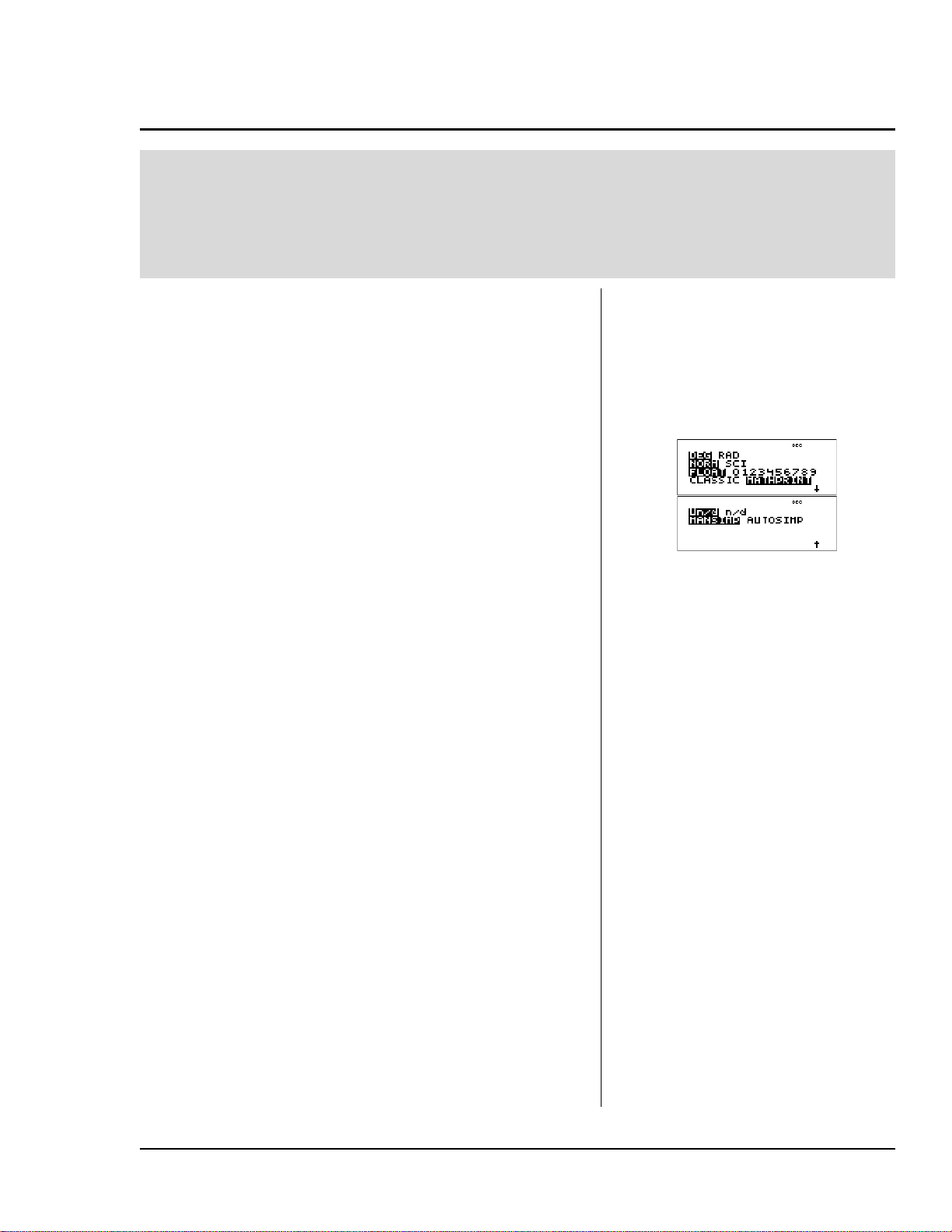
À table — Fractions
Présentation
Les élèves doivent additionner les quantités des
différents ingrédients nécessaires à la confection de
cookies pour déterminer la taille du saladier qu'ils
doivent utiliser avant de commencer leur préparation.
Introduction
Préparez cette activité en indiquant aux élèves
comment saisir, additionner et simplifier des
nombres mixtes sur la calculatrice.
1. Invitez les élèves à s'entraîner à additionner des
nombres mixtes.
4
5
a. 4 + 3 8
-- -
-- -
8
5
4
7
b. 9 + 6 16
-- -
-- -
8
5
1
5
c. 5 + 3 8
d. 8 + 7 15
-- -
-- -
9
6
1
4
-- -
-- -
3
7
2. Invitez les élèves à s'entraîner à simplifier des
fractions et des nombres mixtes.
9
a.
------
12
------
24
6
-- -
8
4
-- -
6
4
b. 9 9
c.
d. 8 8
17
------
40
17
------
18
3
-- -
4
3
-- -
4
2
-- -
3
1
-- -
6
27
------
40
19
------
21
Concepts
mathématiques
• Addition de
fractions
• Simplification de
fractions
³ Astuce : avant de commencer cette
activité, assurez-vous que la
calculatrice TI-34 MultiView est
correctement réglée et que les modes
MathPrint™, Un/d et Mansimp sont
activés.
³ Pour simplifier une fraction ou un
nombre mixte, saisir le nombre voulu.
Vous disposez de deux méthodes pour
simplifier une fraction.
1. Appuyez sur
diviseur commun au numérateur et
au dénominateur et appuyez sur
Matériel
• La calculatrice
TI-34 MultiView™
•Un crayon
• La fiche élève de
l'activité
}, entrez un
<. Cela permet aux élèves de
s'exercer au calcul mental pour
simplifier la fraction. Ils doivent
répéter cette procédure jusqu'à ce
que la fraction soit irréductible.
(Aucune flèche vers le bas ne
s'affiche.)
2. Appuyez sur
fraction simplifiée et le diviseur
utilisé pour la simplification sont
affichés. Il est possible que
plusieurs pressions de
soient nécessaires pour simplifier la
fraction jusqu'à ce qu'elle soit
irréductible. Les élèves peuvent
noter tous les diviseurs utilisés dans
le processus de simplification pour
trouver le plus grand commun
diviseur du numérateur et du
dénominateur.
} <. La
} <
© 2007 TEXAS INSTRUMENTS INCORPORATED TI-34 MultiView : Guide de l'enseignant 13
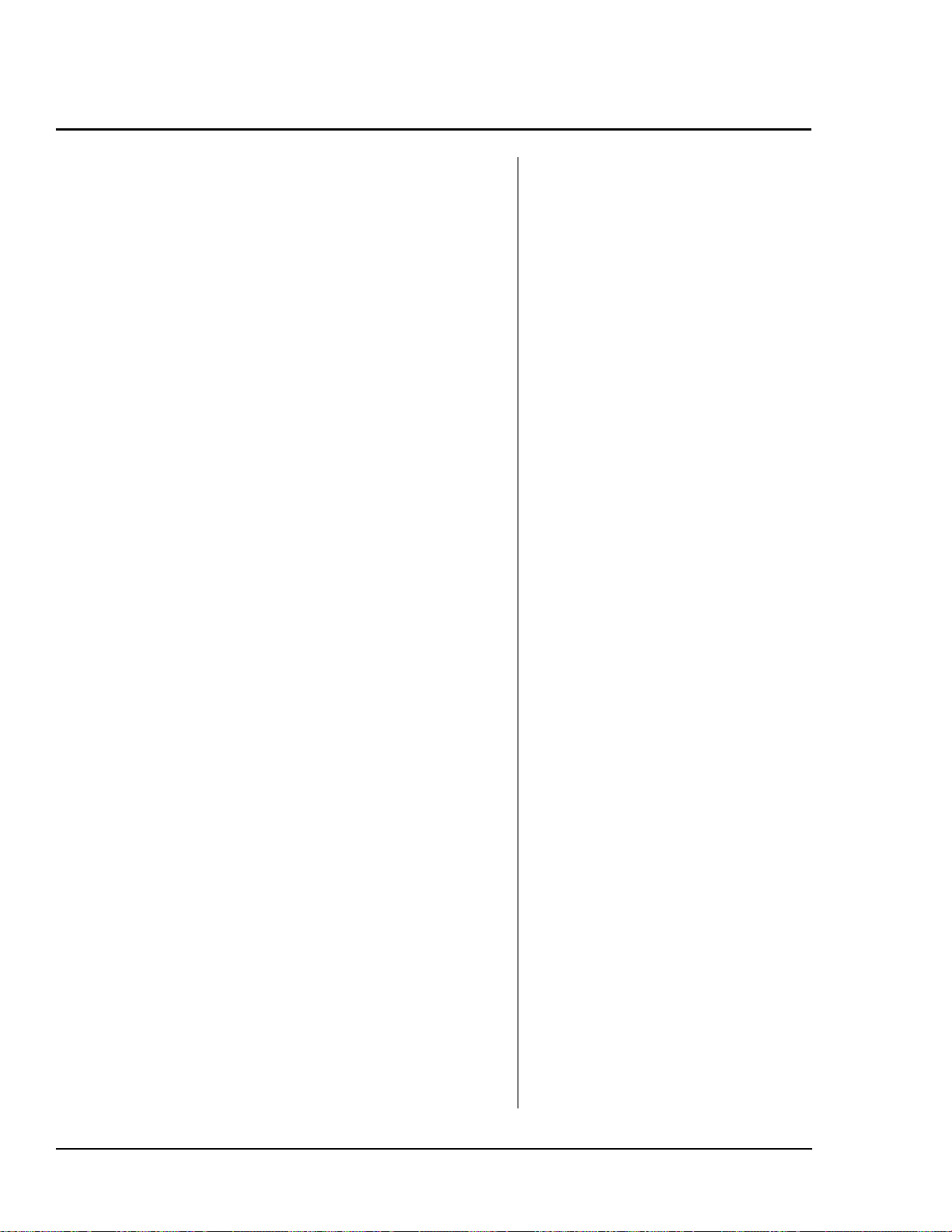
À table — Fractions (Suite)
Activité
Soumettez le problème suivant aux élèves :
Vous souhaitez réaliser votre recette favorite de
biscuits. À cet effet, vous passez en revue les
saladiers disponibles dans votre cuisine et n'en
trouvez qu'un seul de 2,55 litres (5 pintes). Est-il
possible de confectionner vos biscuits dans ce
saladier ?
1
2 tasses de sucre brun
-- -
4
(cassonade)
1
-- -
2 tasses de sucre blanc
2
1
-- -
1 tasse de beurre
2
3
de tasse de margarine 4 tasses de farine
-- -
4
5 oeufs
1 cuillère à café de sel
Quel est le volume total des ingrédients de cette
recette calculé en tasses ? Calculé en pintes
(sachant que, 1 pinte = 4 tasses) ?
Voici la recette :
2 cuillères à café de levure
chimique
2 cuillères à café de
bicarbonate de sodium
1 cuillère à café de vanille
5 tasses de flocons d'avoine
1
-- -
3
3
-- -
8
Procédure
1. Avant que les élèves ne se lancent dans la
résolution du problème, invitez-les à étudier la
recette pour y relever les ingrédients dont le
volume n'est pas donné en tasses et préparez-les
à convertir ces volumes en tasses.
1
Volumes : 5 oeufs = 1 T
Autres ingrédients = 1 .
---
4
3
-- -
8
2. Sur la calculatrice TI-34 MultiView, calculez le
volume total de tous les ingrédients de la recette
en tasses.
1
18 tasses
------
12
3. Convertissez ensuite le nombre total de tasses en
pintes.
25
------
4 pintes
48
4. Tous les ingrédients pourront-ils être contenus
dans le saladier de 2,55 litres (5 pintes) ?
Oui
Complément
Demandez aux élèves de trouver d'autres recettes
chez eux et d'additionner le volume de tous les
ingrédients pour déterminer la taille du saladier à
utiliser.
³ Voici quelques conversions de mesures :
3 cuillères à café (c. à c.) = 1 cuillère à
soupe (c. à s.)
16 c. à s. = 1 tasse (T)
1 oeuf = T
4 T = 1 pinte (pte)
1
-- -
4
14 TI-34 MultiView : Guide de l'enseignant © 2007 TEXAS INSTRUMENTS INCORPORATED
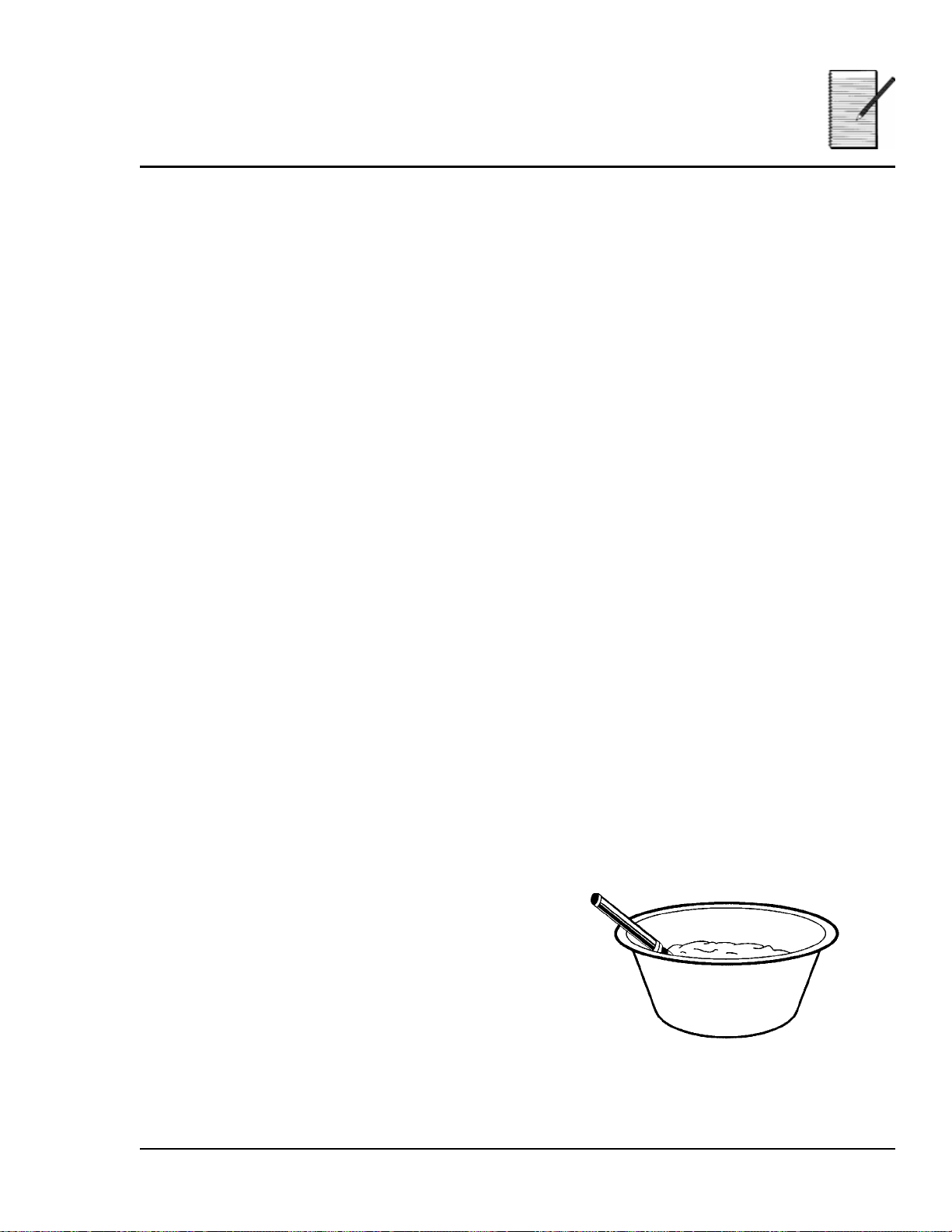
À table — Fractions
Nom ___________________________
Date ___________________________
Activité
Vous souhaitez réaliser votre recette favorite de biscuits. À cet effet, vous passez en
revue les saladiers disponibles dans votre cuisine et n'en trouvez qu'un seul de 2,55
litres (5 pintes). Pourrez-vous confectionner vos biscuits dans ce saladier ?
Voici la recette :
1
2 tasses de sucre brun (cassonade)
-- -
4
1
2 tasses de sucre blanc
-- 2
1
1 tasse de beurre
-- 2
3
tasse de margarine
-- -
4
5 oeufs
1 cuillère à café de sel
2 cuillère à café de levure chimique
2 cuillère à café de bicarbonate de sodium
1 cuillère à café de vanille
1
4 tasses de farine
-- -
3
3
5 tasses de flocons d'avoine
-- -
8
Procédure
1. Sur papier, convertissez le volume des oeufs et les mesures de cuillères à café en
cuillères à soupe, puis en tasses.
Astuce
Astuce : 3 cuillères à café (c. à c.) = 1 cuillère à soupe (c. à s.)
AstuceAstuce
16 c. à s. = 1 tasse (T)
4 T = 1 pinte (pte)
1 oeuf = T
Ingrédient Mesure en tasses
a 5 oeufs ________ tasses
b Autres ingrédients ________ tasses
(Sel, levure chimique, bicarbonate de sodium, vanilla)
1
-- -
4
© 2007 TEXAS INSTRUMENTS INCORPORATED TI-34 MultiView : Guide de l'enseignant 15
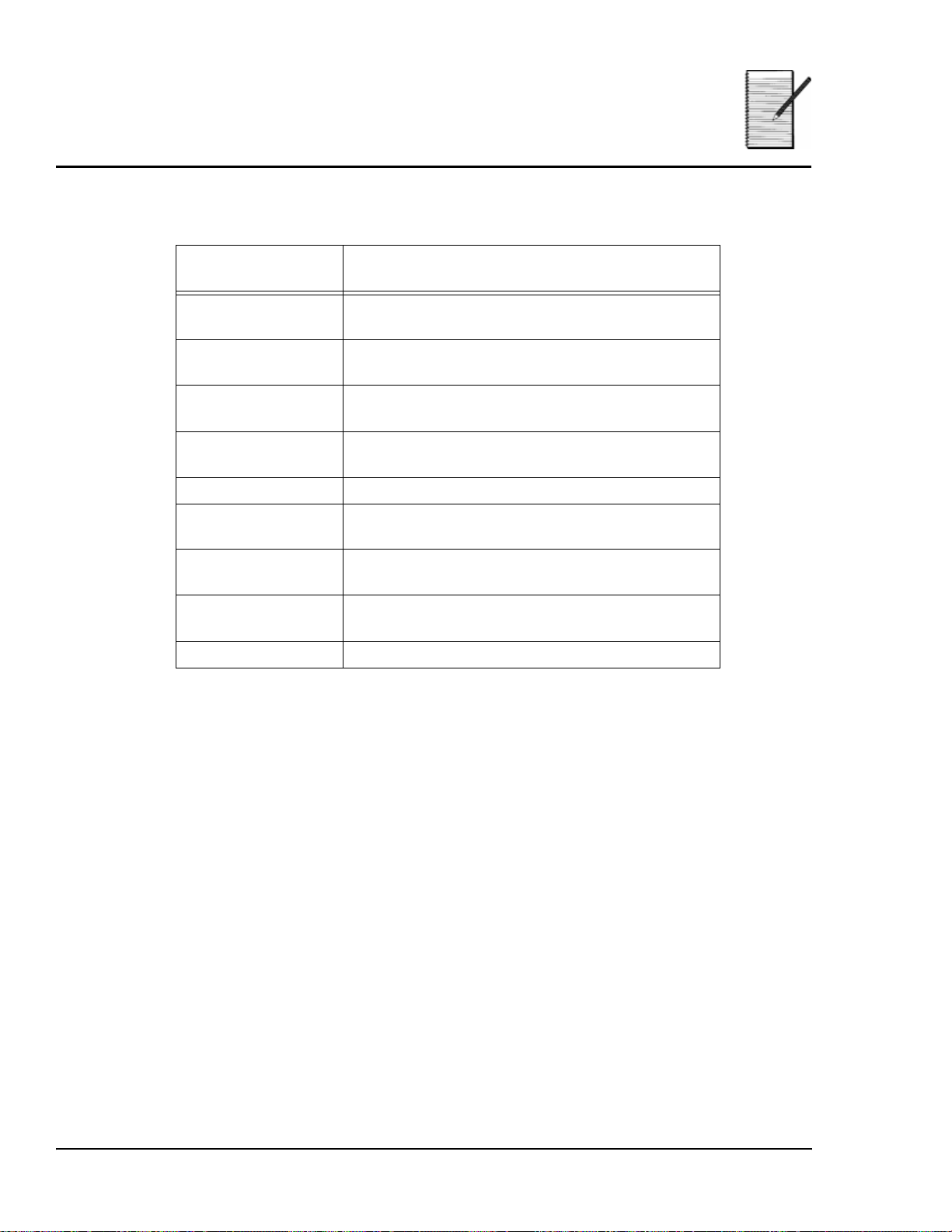
À table — Fractions
Nom ___________________________
Date ___________________________
2. Sur la calculatrice TI-34 MultiView™, additionnez toutes les mesures et le volume de tous les
ingrédients de la recette.
Quantité (en
Ingrédient
tasses)
1
2 T
-- -
4
1
-- -
2 T
2
1
-- -
1 T
2
3
-- -
T
4
1
-- -
4 T
3
3
-- -
5 T
8
sucre brun (cassonade)
sucre blanc
beurre
margarine
5 oeufs (saisissez la réponse donnée en 1)
sel, levure chimique, bicarbonate de sodium,
vanilla (saisissez la réponse donnée en 1)
farine
flocons d'avoine
Total
3. Sur la calculatrice TI-34 MultiView, convertissez le nombre total de tasses en pintes.
_________ tasses = _________ pintes
4. Tous les ingrédients pourront-ils être contenus dans le saladier de 2,55 litres (5 pintes) ?
5. Si la taille du saladier est suffisante, pourrez-vous battre le mélange ?
Complément
Trouvez d'autres recettes chez vous et additionnez le volume de tous les ingrédients
pour déterminer la taille du saladier à utiliser.
16 TI-34 MultiView : Guide de l'enseignant © 2007 TEXAS INSTRUMENTS INCORPORATED
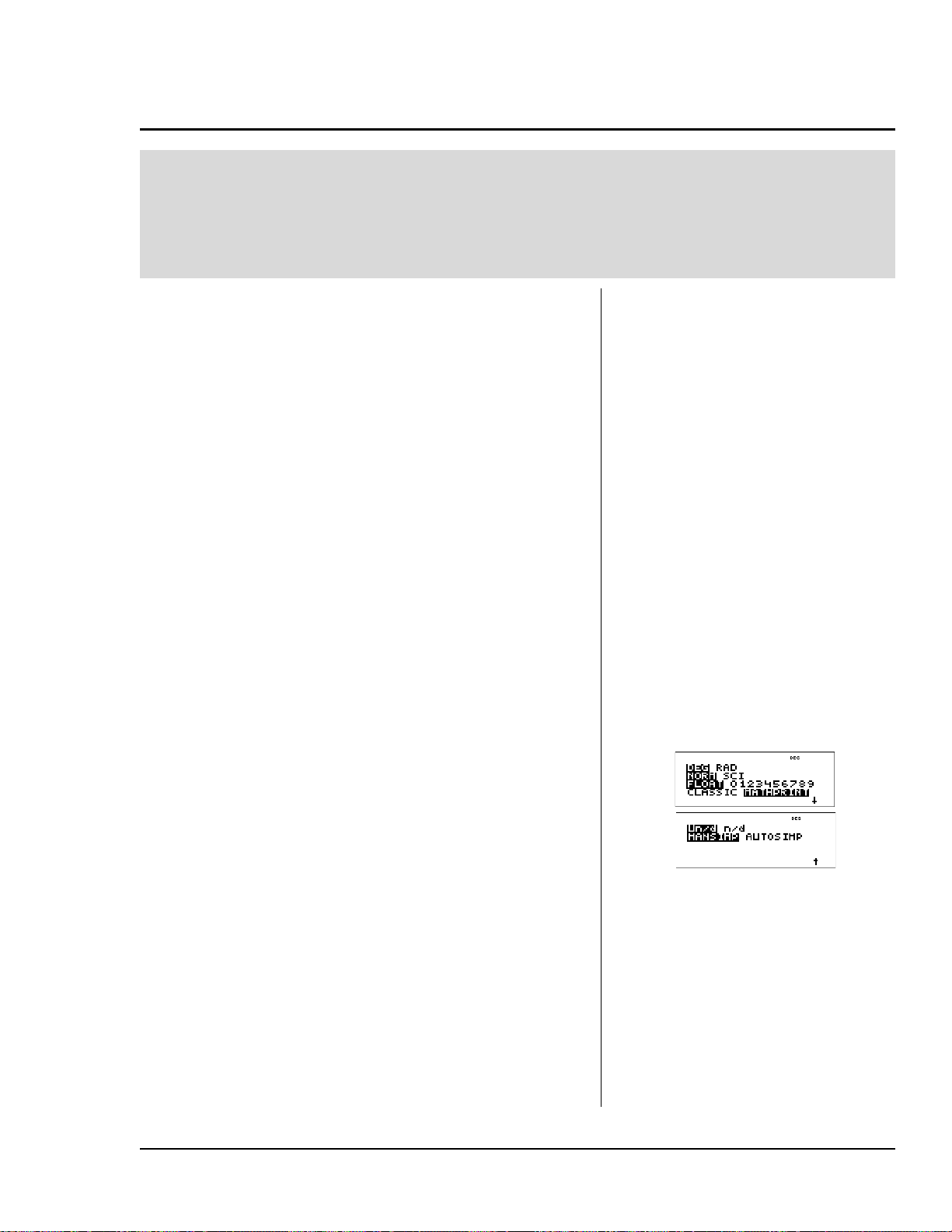
Prochaine étape — Fractions et nombres décimaux
Présentation
Les élèves doivent étudier les nombres représentés
sous forme de fractions et de nombres décimaux pour
déterminer si une fraction en base dix sera représentée
par un nombre décimal fini ou périodique. Ils peuvent
utiliser la touche v de la calculatrice pour entrer des
familles de fractions et observer des patterns.
Introduction
Les élèves doivent convertir les fractions en nombres
décimaux en créant des fractions équivalentes à
partir de leurs connaissances sur les diviseurs et les
multiples des puissances de 10. Ils doivent réaliser la
première partie de cette activité sur papier, sans
l'aide de la calculatrice. Si les élèves utilisent des
méthodes différentes et ont besoin d'aide pour
effectuer cette conversion, autorisez-les à recourir à
leur calculatrice, mais ce, uniquement s'ils ne sont
pas en mesure d'appliquer le raisonnement
approprié. Par la suite, ils utiliseront leur
calculatrice pour valider leurs résultats, poursuivre
l'activité et chercher des régularités.
Concepts
mathématiques
• Représentations sous
forme de fractions et de
nombres décimaux
• Système en base dix
• Diviseurs
Matériel requis
• La calculatrice
TI-34 MultiView
• La fiche élève
de l'activité
Activité
Dans le premier ensemble, les groupes de fractions
ont des dénominateurs qui sont des multiples de 2,
de 5 ou des combinaisons de ces diviseurs de 10. Les
élèves doivent créer des tableaux pour visualiser la
représentation des fractions sous forme de nombres
décimaux. Ils peuvent normalement observer que ces
fractions sont également représentées par des
nombres décimaux finis.
Dans le deuxième ensemble, les dénominateurs des
groupes de fractions n'incluent ni 2 ni 5 comme
diviseur. Les élèves peuvent observer qu'il est
impossible de représenter ces fractions sous forme de
nombres décimaux finis. Dans le cadre de cette
activité, l'utilisation de la calculatrice est nécessaire
pour afficher les régularités mathématiques et
étudier les représentations des fractions sous forme
de nombres décimaux périodiques.
³ Astuce : avant de commencer, appuyez
q et assurez-vous que la
sur
calculatrice TI-34 MultiView™
utilise les réglages de mode par
défaut.
Appuyez sur
l'écran d'accueil.
- pour revenir à
© 2007 TEXAS INSTRUMENTS INCORPORATED TI-34 MultiView : Guide de l'enseignant 17
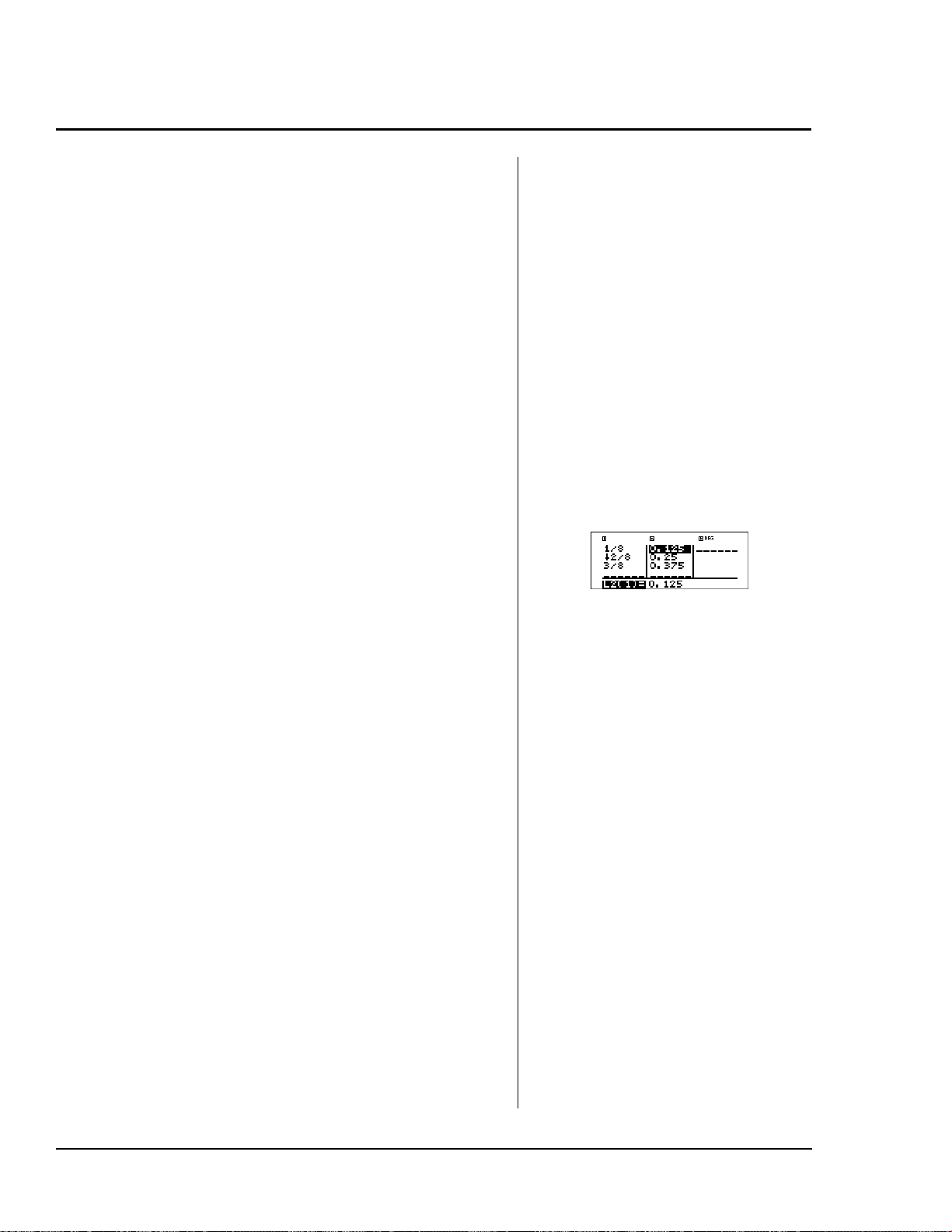
Prochaine étape — Fractions et nombres décimaux (Suite)
Demandez aux élèves de travailler en groupes pour
favoriser la discussion. Demandez-leur de saisir le
tableau de données de la
l'éditeur de données en utilisant la touche
Indiquez-leur que trois listes sont disponibles : L1,
L2 et L3. Expliquez-leur qu'ils devront saisir les
fractions à l'aide de la touche
fourni, la saisie concerne un groupe de fractions qui
ont 8 comme dénominateur.
Demandez aux élèves d'effectuer la conversion des
fractions en nombres décimaux sur la calculatrice
pour valider leurs résultats. La surbrillance étant
placée sur L2, appuyez sur
menu. Ajoutez la conversion L1
comme représentation de L1 sous forme de nombre
décimal.
Ajoutez une entrée à la liste L1 pour observer
l'actualisation automatique de L2 avec le résultat de
la conversion. Affichez une entrée libre dans la liste
L1. Pour gagner du temps, les élèves peuvent entrer
plus de fractions. Ils ont la possibilité de créer une
liste d'exécution de toutes les fractions de l'activité,
plutôt que de saisir séparément les données de
chaque tableau sur la calculatrice.
Pour afficher de nouveau la conversion, mettez L2 en
surbrillance et appuyez sur
Avant que les groupes d'élèves ne commencent à
travailler sur la fiche élève de l'activité, demandezleur de supprimer toutes données existantes des
listes résultant d'une utilisation précédente.
fiche élève de l'activité dans
v
.
P. Dans l'exemple
v pour afficher un
´f ¶d pour définir L2
v
"
1.
Procédure
³ Procédez comme suit pour saisir ces
données dans l'éditeur de données :
1. Appuyez sur v pour ouvrir
l'éditeur de données.
2. Entrez :
1
P 8 $ 2 P 8 $ 3 P 8 $
3. Poursuivez la saisie des données
dans le tableau.
³
³
³ Pour supprimer les données,
Procédez comme suit pour convertir
une fraction en nombre décimal :
1. Appuyez sur " pour afficher la
liste L2.
2. Appuyez sur
ajouter une conversion.
3. Appuyez sur v 1 pour choisir la
liste L1.
4. Appuyez sur
Procédez comme suit pour ajouter
des données à la liste L1 et observer
l'actualisation automatique de la liste
L2 :
1. Appuyez sur ! $ $ $.
2. Entrez une autre fraction.
Le tableau est actualisé
automatiquement.
appuyez sur
v "
1 pour
%j <.
v $ $ $
<.
5
1. Tableau A : = 0,5
Tableau B : = 0,25
1
-- -
------=
2
10
25
1
-- -
--------- -=
4
100
50
2
-- -
4
3
-- 4
--------- -=
100
75
--------- -=
100
= 0,5
= 0,75
³ Les élèves ont la possibilité de créer
une liste d'exécution de toutes les
fractions de l'activité, plutôt que de
saisir séparément les données de
chaque tableau sur la calculatrice.
³ Astuce : appuyez sur
- ou
%s pour revenir à l'écran
d'accueil.
18 TI-34MultiView : Guide de l'enseignant © 2007 TEXAS INSTRUMENTS INCORPORATED
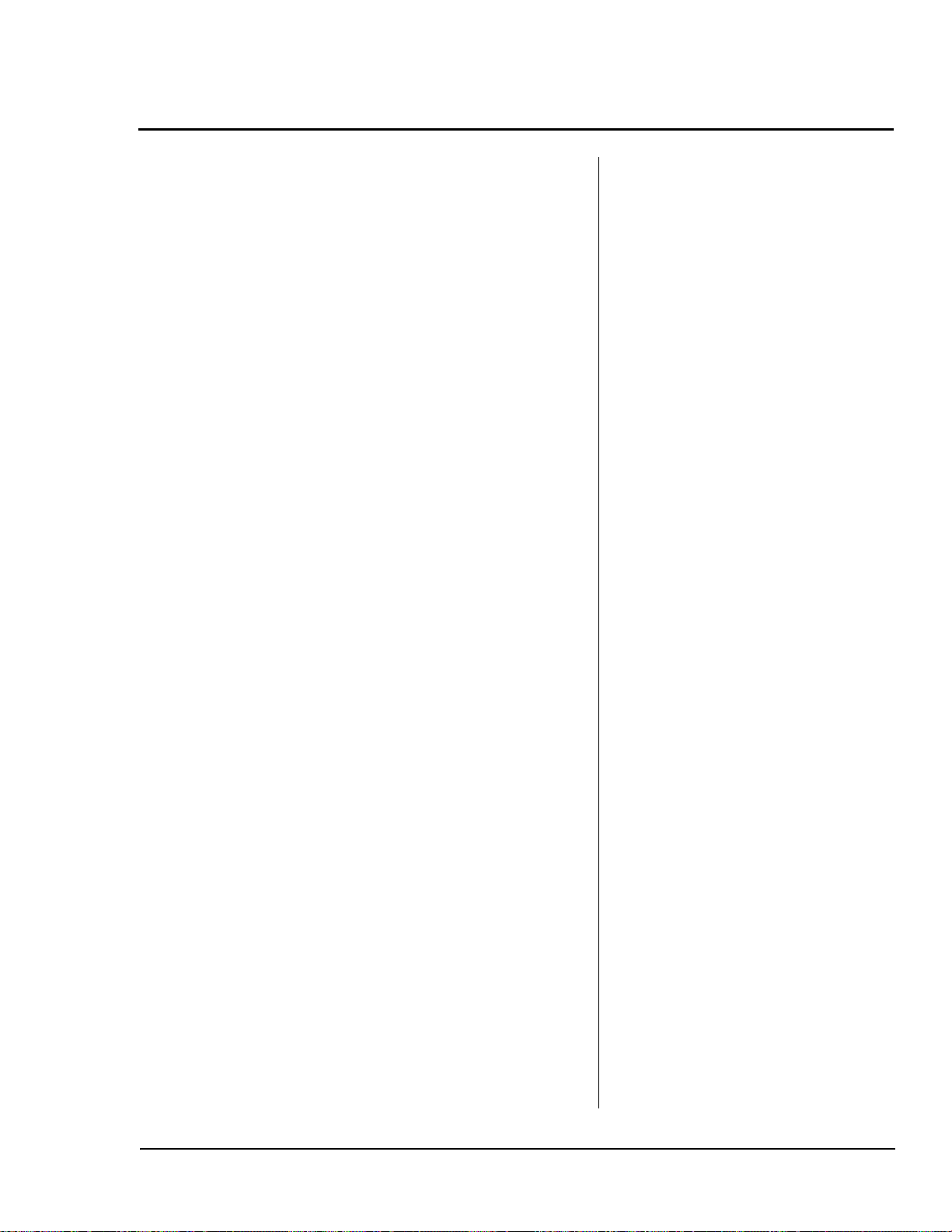
Prochaine étape — Fractions et nombres décimaux (Suite)
1
Tableau C : = 0,2
2. Tableau D : Tableau E :
2
-- -
------=
5
10
2
4
------=
10
6
------=
10
8
------=
10
= 0,4
= 0,6
= 0,8
-- 5
3
-- 5
4
-- 5
1
= 0,125
-- -
8
2
= 0,25 = 0,08
-- -
8
3
= 0,375 = 0,12
-- -
8
4
= 0,50 = 0,16
-- -
8
5
-- -
= 0,625 = 0,2
8
6
-- -
= 0,75 = 0,24
8
7
-- -
= 0,875 = 0,28
8
3. Les nombres décimaux correspondant aux
fractions sont les suivants :
9
------
= 0,36, = 0,4, = 0,6, = 0,8
25
10
------
25
------
25
------
25
------
25
------
25
------
25
------
25
------
25
------
25
15
------
25
1
2
3
4
5
6
7
8
= 0,04
= 0,32
20
------
25
4. Les réponses peuvent varier. Les élèves doivent
observer que tous les dénominateurs ont 2 ou 5 ou
2 et 5 comme plus petit(s) diviseur(s) uniquement
pour leur factorisation première. Notez que 2 et 5
sont des diviseurs de 10 (base de 10).
© 2007 TEXAS INSTRUMENTS INCORPORATED TI-34 MultiView : Guide de l'enseignant 19
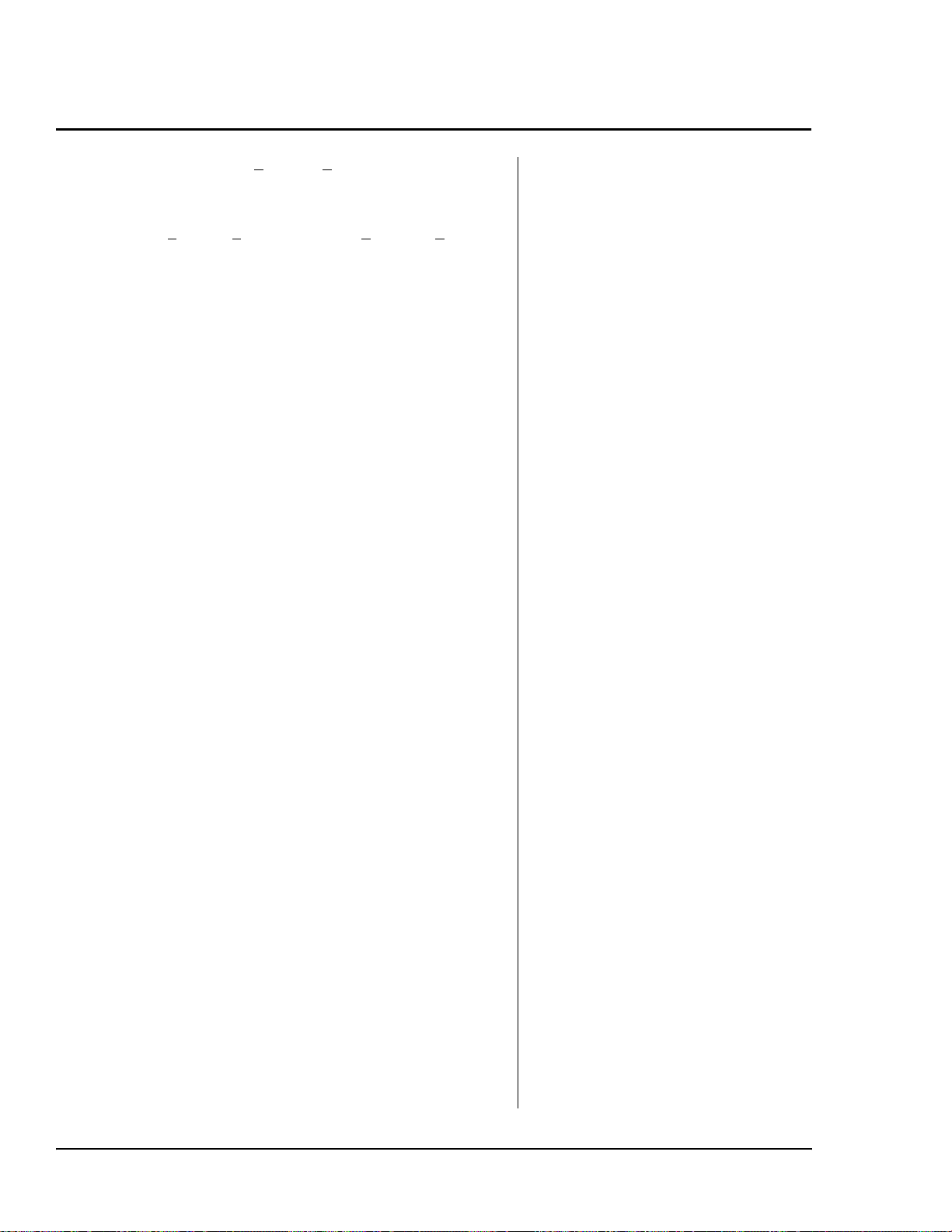
Prochaine étape — Fractions et nombres décimaux (Suite)
1
5. Tableau F : = 0,3, = 0,6
Tableau G :
1
-- -
= 0,16
6
6. Les réponses peuvent varier. Tous les nombres
décimaux des tableaux F et G sont des nombres
décimaux périodiques, à l'exception de = = 0,5.
Amenez les élèves à réaliser que la factorisation
première de 3 et de 6 n'inclut ni 2 ni 5 comme
diviseur. Les fractions des tableaux F et G ne
peuvent pas s'écrire sous forme de fractions ayant
pour dénominateur une puissance de 10, excepté
3
-- -
qui peut être simplifié en . Cela les aidera à
6
formuler par la suite une règle permettant de
déterminer si une fraction peut s'exprimer sous
forme de nombre décimal fini ou périodique.
7. Ces fractions peuvent être représentées par des
nombres décimaux périodiques.
-- -
3
2
-- -
, = 0,3, = 0,5, = 0,6, = 0, 83
6
2
-- -
3
3
-- -
6
4
-- -
6
5
-- -
6
3
1
-- -
-- -
2
6
1
-- -
2
8, 9, 10. Les élèves doivent identifier les nombres
décimaux finis et périodiques contenus dans leurs
tableaux. Amenez les élèves à réaliser que si la
factorisation première du dénominateur des
fractions, lorsque celles-ci sont irréductibles,
inclut uniquement 2 et/ou 5 comme diviseur(s),
alors les fractions sont représentées par des
nombres décimaux finis. Dans les autres cas, les
fractions peuvent être représentées par des
nombres décimaux périodiques.
20 TI-34 MultiView : Guide de l'enseignant © 2007 TEXAS INSTRUMENTS INCORPORATED

Prochaine étape — Fractions
Nom ___________________________
et nombres décimaux
Date ___________________________
Activité
Dans cette activité, vous allez étudier la représentation décimales de fractions familières.
Remplissez les tableaux ci-dessous et tentez d'établir une règle permettant de prévoir le type
de nombre décimal correspondant à la fraction.
Procédure
1. Remplissez les tableaux suivants. En calculant mentalement ou en vous servant d'un
crayon et d'une feuille de papier, donnez le nombre décimal correspondant à chaque
fraction.
TABLEAU A TABLEAU B TABLEAU C
Fraction Nombre
décimal
1
-- -10------=
2
Fraction Nombre
décimal
1
-- -
--------- -=
4
100
2
-- -
--------- -=
4
100
3
-- -
--------- -=
4
100
Fraction Nombre
décimal
1
-- -10------=
5
2
-- -10------=
5
3
-- -10------=
5
4
-- -10------=
5
© 2007 TEXAS INSTRUMENTS INCORPORATED TI-34 MultiView : Guide de l'enseignant 21

Prochaine étape — Fractions
Nom ___________________________
et nombres décimaux
Date ___________________________
2. Utilisez la touche v de la calculatrice TI-34 MultiView™ pour remplir les tableaux
suivants. Convertissez chaque fraction en nombre décimal. Votre enseignant vous
fournira toutes les indications nécessaires permettant d'utiliser la calculatrice pour
remplir les tableaux. Essayez d'être plus rapide que votre calculatrice ! Vous pouvez
vérifier vos réponses à l'aide de celle-ci.
. TABLEAU D TABLEAU E
Fraction Nombre décimal Fraction Nombre décimal
1
-- -
8
2
-- -
8
3
-- -
8
4
-- -
8
5
-- -
8
1
------
25
2
------
25
3
------
25
4
------
25
5
------
25
6
-- -
8
7
-- -
8
3. En vous basant sur la régularité mathématique observée dans le tableau E, représentez
les fractions suivantes sous forme de nombres décimaux.
9
------
====
25
4. Avec l'aide des autres membres de votre groupe, observez les fractions et les nombres
décimaux contenus dans les tableaux A à E. Inscrivez la factorisation première de
chaque dénominateur (2, 4, 5, 8 et 25), puis portez attention aux représentations
décimales correspondantes. Tentez de formuler une règle décrivant la régularité
observée. Les fractions des tableaux A à E sont-elles représentées par un nombre décimal
fini ? Expliquez votre raisonnement.
10
------
25
15
------
25
6
------
25
7
------
25
8
------
25
20
------
25
Factorisation première
2 = ___________
4 = ___________
5 = ___________
9 = ___________
25 = __________
22 TI-34 MultiView : Guide de l'enseignant © 2007 TEXAS INSTRUMENTS INCORPORATED

Prochaine étape — Fractions
Nom ___________________________
et nombres décimaux
Date ___________________________
5. Les mathématiciens s'apparentent aux détectives. Ils enquêtent sur les nombres !
Observez les fractions des tableaux F et G et trouvez le nombre décimal qui leur
correspond en utilisant la touche
TABLEAU F TABLEAU G
Fraction Nombre
décimal
1
-- -
3
2
-- -
3
v de la calculatrice TI-34 MultiView™.
Fraction Nombre
décimal
1
-- -
6
2
-- -
6
3
-- -
6
4
-- -
6
5
-- -
6
6. Que remarquez-vous concernant les fractions des tableaux F et G ? Que pouvez-vous dire
des nombres décimaux de ces tableaux en les comparant à ceux des tableaux A à E ?
7. Créez des tableaux semblables pour trouver les nombres décimaux correspondant aux
fractions dont les dénominateurs sont 9 et 11. Reproduisez vos tableaux et inscrivez vos
résultats ici. Qu'observez-vous ?
© 2007 TEXAS INSTRUMENTS INCORPORATED TI-34 MultiView : Guide de l'enseignant 23

Prochaine étape — Fractions
Nom ___________________________
et nombres décimaux
8. On appelle
présente un chiffre ou un groupe de chiffres qui se répète suivant une régularité. Avezvous rencontré un nombre décimal périodique dans le cadre de cette activité ? Si te l est le
cas, donnez un exemple de nombre décimal périodique. Demandez à votre enseignant de
vous donner la notation appropriée.
9. On appelle
nombre fini de chiffres différents de zéro. Avez-vous rencontrez un nombre décimal fini
dans le cadre de cette activité ? Si tel est le cas, donnez un exemple de nombre décimal
fini. Demandez à votre enseignant de vous donner la notation appropriée.
nombre décimal périodique
nombre décimal fini
Date ___________________________
un nombre dont le développement décimal
un nombre dont le développement décimal présente un
10. Pouvez-vous déterminer si une fraction peut être représentée par un nombre décimal fini
? Pouvez-vous déterminer si une fraction peut être représentée par un nombre décimal
périodique ? Faites une petite recherche pour le savoir ! En remplissant le tableau
suivant, vous disposerez d'un indice précieux. Ce tableau contient les dénominateurs des
fractions utilisées dans cette activité. Définissez une règle permettant de définir si une
fraction peut être représentée par un nombre décimal fini ou périodique..
Dénominateur Factorisation
première
Les fractions ont-elles
une représentation
décimale finie ?
2
4
5
6
8
9
11
25
24 TI-34 MultiView : Guide de l'enseignant © 2007 TEXAS INSTRUMENTS INCORPORATED

Comment utiliser
la calculatrice
TI-34 MultiView™
Opérations de base de la calculatrice
TI-34 MultiView 27
Effacer et modifier des entrées 41
Opérations de base 45
Ordre de priorité des opérations et des
parenthèses 49
Notation numérique 55
Fractions 59
Menu Math 67
Nombres décimaux et notation décimale 77
Division euclidienne 79
Stocker des opérations 81
Mémoire et stockage de valeurs dans
des variables 89
Éditeur de données et listes 97
Statistiques 103
Probabilités 111
Logarithmes et fonctions exponentielles 119
Pi 123
Puissances, racines et inverses 127
Réglage du mode Angle et conversion des
unités d'angles 135
Conversions de coordonnées polaires et
cartésiennes 141
Trigonométrie 143
© 2007 TEXAS INSTRUMENTS INCORPORATED TI-34 MultiView : Guide de l'enseignant 25

26 TI-34MultiView : Guide de l'enseignant © 2007 TEXAS INSTRUMENTS INCORPORATED

Opérations de base de la calculatrice TI-34 MultiView™
1
Touches
1. & permet d'allumer la calculatrice.
2. % active l'indicateur 2ND et donne accès à
la fonction affichée au-dessus de la touche
sur laquelle vous appuyez immédiatement
après.
3. %' permet d'éteindre la calculatrice et
d'effacer l'affichage.
4. < lance l'opération ou exécute la
commande.
5. %i rappelle le dernier résultat de calcul
et l'affiche sous la forme de la variable ans.
6. r permet d'alterner entre une réponse
affichée sous forme de fraction et la notation
décimale correspondante ou entre l'affichage
de pi exact et sa notation décimale.
7. ! et " déplace le curseur à gauche et à
droite afin de faire défiler les entrées sur
l'écran d'accueil et de naviguer dans les
menus.
%! ou % " permettent d'atteindre le
début ou la fin de l'entrée en cours.
# et $ permettent de déplacer le curseur
vers le haut et le bas pour parcourir les
options du menus, visualiser les entrées
précédentes sur l'écran d'accueil et celles de
l'éditeur de données.
% # permet de déplacer le curseur sur la
première entrée de la colonne active dans
l'éditeur de données ou sur l'entrée
précédente de l'écran d'accueil. Appuyez de
nouveau sur % # pour déplacer le curseur
sur l'entrée la plus ancienne de l'écran
d'accueil.
Avec les fractions, appuyez sur % # <
pour coller une entrée précédente comme
dénominateur. (Pour plus d'informations,
consultez le chapitre 6, Fractions.)
% $ permet de déplacer le curseur sur la
première ligne vier ge de la colonne activ e dans
l'éditeur de données ou sur la dernière entrée
de l'écran d'accueil.
8.
q
permet de définir les modes angle,
notation numérique, décimal, affichage et
8
2
3
1
9
© 2007 TEXAS INSTRUMENTS INCORPORATED TI-34 MultiView : Guide de l'enseignant 27
7
6
4
5
fraction. Appuyez sur
un mode, puis sur
Appuyez sur
menu des modes.
Les réglages de mode par défaut sont
affichés :
(Suite)
-
$ # ! "
<
pour le sélectionner.
ou
%
s
pour quitter le
pour choisir

Opérations de base de la calculatrice TI-34 MultiView™ (Suite)
9. % affiche le menu Reset .
• Appuyez sur 1 (No) pour revenir à l'écran
précédent sans réinitialiser la
calculatrice.
• Appuyez sur 2 (Yes) pour réinitialiser la
calculatrice. Le message MEMORY
CLEARED s'affiche.
• La réinitialisation de la calculatrice :
– Rétablit les réglages de mode par défaut :
mode degrés (DEG), notation numérique
standard (NORM), notation décimale
(FLOAT), mode d'affichage MathP rint™ et
modes fraction (Un/d et MANSIMP).
– Efface les variables en mémoire, les
opérations en attente, les entrées de
l'historique, les données statistiques, les
opérations stockées et la valeur de ans
(dernière réponse).
Remarques
• Les exemples fournis sur les transparents
supposent l'utilisation de tous les réglages
par défaut de la calculatrice.
• r peut être utilisé dans une entrée avant
d'appuyer sur <. Lorsque vous appuyez
plusieurs fois sur r dans une entrée en
cours, une erreur de syntaxe peut survenir.
Pour parvenir au résultat souhaité :
– Entrez l'expr ession, appuyez sur r <,
puis de nouveau sur r lorsque le
résultat est affiché.
– Entrez l'expression, appuyez sur <,
puis sur r autant de fois que nécessaire
pour alterner entre les différents formats
d'affichage de la réponse.
• Lorsque ³ ou ´ s'affiche à l'écran, cela signifie
que la ligne de saisie contient des caractères
supplémentaires, à gauche ou à droite.
• Appuyez sur & une fois la fonction ADP™
(Automatic Power Down™ - Arrêt
automatique) activée, pour rallumer la
calculatrice. Les données affichées, les
opérations en cours, les réglages et la
mémoire sont conservés.
28 TI-34MultiView : Guide de l'enseignant © 2007 TEXAS INSTRUMENTS INCORPORATED

Second, off, flèches et enter
• Entrez 46 – 23.
• Remplacez 46 par 41 et 23 par
26, puis exécutez l'opération.
2
• Entrez + et exécutez
l'opération.
• Éteignez, puis rallumez la
calculatrice TI-34 MultiView™.
L'écran d'accueil est vide ;
faites-le défiler afin de consulter
l'historique.
Touches Affichage
--5
3
----10
46 U
%' !"
#$ <
23
# # <
! ! ! !
" " 6 <
<
1
2 P 5 " T 3
P 10
%' &
# # #
<
© 2007 TEXAS INSTRUMENTS INCORPORATED TI-34 MultiView : Guide de l'enseignant 29

Reset
Réinitialisez la calculatrice.
Touches Affichage
%
2
-
Appuyez sur % pour rétablir
%
tous les réglages par défaut de la
calculatrice et effacer la mémoire.
30 TI-34 MultiView : Guide de l'enseignant © 2007 TEXAS INSTRUMENTS INCORPORATED

Mode
Utilisez la touche q pour changer
de mode. Appuyez sur # $ ! "
pour choisir un mode, puis sur <
pour le sélectionner. Appuyez sur
- ou sur %s pour revenir à
l'écran d'accueil et continuer à
travailler dans le mode choisi.
Les réglages de mode par défaut
sont affichés en surbrillance.
q
DEG RAD Permet de régler le
mode angle sur degrés ou radians.
NORM SCI Permet de régler le
mode de notation numérique. Le mode
de notation numérique affecte
uniquement l'affichage des résultats
et non la précision des données
stockées sur la calculatrice,
précision qui reste maximale.
© 2007 TEXAS INSTRUMENTS INCORPORATED TI-34 MultiView : Guide de l'enseignant 31

Mode (Suite)
NORM affiche les résultats avec
des chiffres à gauche et à droite
du séparateur décimal, comme par
exemple 123456.78.
SCI exprime des nombres avec un
chiffre à gauche du séparateur
décimal et la puissance de 10
appropriée, comme par exemple
5
1.2345678x10
123456.78).
Remarque : C est une touche de
(ce qui équivaut à
q
raccourci qui permet de saisir un
nombre en notation scientifique. Le
résultat s'affiche au format de
notation numérique, tel que défini
dans les réglages de mode.
FLOAT 0 1 2 3 4 5 6 7 8 9 Définit
le mode de notation décimale.
FLOAT (virgule flottante) affiche
jusqu'à 10 chiffres, plus le signe et
le séparateur décimal.
0 1 2 3 4 5 6 7 8 9 (séparateur
décimal fixe) indique le nombre de
32 TI-34 MultiView : Guide de l'enseignant © 2007 TEXAS INSTRUMENTS INCORPORATED

Mode (Suite)
chiffres (0 à 9) à afficher à droite
du séparateur décimal.
CLASSIC MATHPRINT permettent
de définir l'affichage des entrées et
des résultats.
CLASSIC permet d'afficher les
entrées et les résultats sur une
seule ligne.
Le mode MATHPRINT permet
d'afficher la plupart des entrées et
des résultats en utilisant le
q
format d'écriture natur elle. Utilisez
ce mode pour mieux vérifier
visuellement qu'une expression
mathématique a été correctement
saisie et renforcer l'utilisation
correcte de la notation
mathématique.
Remarque : le passage du mode
Classic au mode MathPrint, et
inversement, efface l'historique de la
calculatrice, ainsi que la valeur des
opérations stockées (op1 ou op2).
© 2007 TEXAS INSTRUMENTS INCORPORATED TI-34 MultiView : Guide de l'enseignant 33

Mode (Suite)
Un/d n/d détermine l'affichage des
résultats sous forme de nombre
mixte ou de fraction.
Un/d affiche les résultats sous
forme de nombre mixte, le cas
échéant.
n/d affiche les résultats sous
forme d'une fraction.
MANSIMP AUTOSIMP Détermine si
un résultat sous forme de nombre
mixte ou de fraction sera simplifié
q
automatiquement ou pas.
MANSIMP L'utilisateur simplifie
les fractions manuellement, étape
par étape. » qui apparaît près du
résultat affiché signifie que la
fraction peut encore être
simplifiée.
AUTOSIMP La calculatrice
remplace automatiquement la
fraction par une fraction
équivalente irréductible.
34 TI-34 MultiView : Guide de l'enseignant © 2007 TEXAS INSTRUMENTS INCORPORATED

Menus
Certaines touches permettent
d'afficher des menus : H, %=,
%A, %B, d, %,
%h, %{, vv et
%t.
Appuyez sur " et $ pour faire défiler
et sélectionner une option de menu ou
appuyez sur le chiffre correspondant
indiqué près de l'option de menu. Pour
revenir à l'écran précédent sans
sélectionner d'option, appuyez sur
-. Pour quitter un menu ou une
application et revenir à l'écran
d'accueil, appuyez sur %s.
L'écran d'accueil est vide ; faites-le
défiler afin de consulter l'historique.
Voici quelques exemples de menus :
H %=
PRB RAND DMS R ¶¶¶¶P
1: nPr 1: rand 1: Ä 1: R ´Pr(
2: nCr 2: randint( 2: Å 2: R ´PÁ(
3: ! 3: Æ 3: P ´ Rx(
4: r 4: P ´Ry(
5: ´DMS
© 2007 TEXAS INSTRUMENTS INCORPORATED TI-34 MultiView : Guide de l'enseignant 35

Menus (Suite)
%A %B
LOG LN TRIG
1: log( 1: ln( 1: sin(
2: 10^( 2: e^( 2 : cos(
3: tan(
-1
d
MATH NUM
1: lcm( 1: abs(
2: gcd( 2: round(
3:
4:
3
3
Ñ(
3: iPart(
4: fPart(
5: min(
6: max(
7: remainder(
4: sin
5: cos
6: tan
(
-1
(
-1
(
% %h %{
Reset Recall Var Clear Var
1: No 1: x = 1: Yes
2: Yes 2: y = 2: No
3: z =
4: t =
5: a =
6: b =
7: c =
36 TI-34 MultiView : Guide de l'enseignant © 2007 TEXAS INSTRUMENTS INCORPORATED

Menus (Suite)
vv
(Appuyez une fois sur v pour
afficher l'écran de l'éditeur de
données. Appuyez de nouveau sur
cette touche pour afficher le menu.)
CLEAR C NVRSN
1: Clear L1 1: Add/Edit Cnvrs
2: Clear L2 2: Clear L1 Cnvrs
3: Clear L3 3: Clear L2 Cnvrs
4: Clear ALL 4: Clear L3 Cnvrs
5: Clear ALL
Appuyez sur v lorsque le curseur
se trouve sur l'option Add/Edit Cnvrs
du menu CONVERSION pour afficher
le menu correspondant :
Ls
1: L1
2: L2
3: L3
%t
ST ATS
1: 1-Var Stats
2: 2-Var Stats
Cette option de menu s'affiche après
3: StatVars
avoir calculé des statistiques à une
ou à deux variables.-
Menu StatVars :
1: n
2: Ï
3: Sx
Etc. Consultez le chapitre 13,
Statistiques, pour obtenir la liste
complète.
© 2007 TEXAS INSTRUMENTS INCORPORATED TI-34 MultiView : Guide de l'enseignant 37

Dernière réponse (ans)
Utilisez l'option de dernière réponse
2
5
(ans) pour calculer .
Touches Affichage
+
2
12
5 F T 12
F <
b %i
<
%i
38 TI-34 MultiView : Guide de l'enseignant © 2007 TEXAS INSTRUMENTS INCORPORATED

Affichages différents des résultats
Appuyez sur la touche r pour
alterner entre une réponse affichée
sous forme de fraction et la notation
décimale correspondante ou entre
l'affichage de pi exact et sa notation
décimale.
Touches Affichage
2 g T 3 g
<
r
r
r
© 2007 TEXAS INSTRUMENTS INCORPORATED TI-34 MultiView : Guide de l'enseignant 39

40 TI-34 MultiView : Guide de l'enseignant © 2007 TEXAS INSTRUMENTS INCORPORATED

Effacer et modifier des entrées
2
Touches
1. - permet d'effacer des caractères et les
messages d'erreur. Appuyez une fois sur pour effacer une saisie en cours ; appuyez de
nouveau sur cette touche pour effacer le
contenu de l'écran. Vous pouvez faire défiler le
contenu de l'écran et utiliser la touche pour supprimer les entrées de l'historique.
- permet de revenir à l'écran précédent
dans les applications.
2. %f permet d'insérer un caractère à
l'emplacement du curseur.
3. J permet de supprimer le caractère
affiché à l'emplacement du curseur.
Remarques
• Les exemples fournis sur les
transparents supposent l'utilisation de
tous les réglages par défaut de la
calculatrice.
• L'utilisation de la touche - n'a pas
d'incidence sur les valeurs mémorisées,
les registres statistiques, les unités
d'angle et la notation numérique.
2
3
1
© 2007 TEXAS INSTRUMENTS INCORPORATED TI-34 MultiView : Guide de l'enseignant 41

Supprimer et insérer des entrées
Entrez 4569 + 285, puis modifiez la
saisie en 459 + 2865 et exécutez
l'opération.
Touches Affichage
4569 T 285
! ! ! ! !
! J
" " " "
J
%f
%f 6
<
42 TI-34MultiView: Guide de l'enseignant © 2007 TEXAS INSTRUMENTS INCORPORATED

Effacer des entrées
Entrez 21595.
Effacez les deux derniers chiffres :
95.
Effacez l'entrée.
Touches Affichage
21595
! ! -
(Effacer les
éléments à
-
droite)
(Effacer
l'entrée)
© 2007 TEXAS INSTRUMENTS INCORPORATED TI-34 MultiView : Guide de l'enseignant 43

44 TI-34 MultiView: Guide de l'enseignant © 2007 TEXAS INSTRUMENTS INCORPORATED

Opérations de base
3
Touches
1. T additionne.
U soustrait.
2.
3. V multiplie.
4.
W divise.
5. < effectue l'opération ou exécute la
commande.
M permet de saisir un nombre négatif.
6.
7. _ ajoute le signe % à un nombre.
8.
%N convertit un nombre en
pourcentage.
Remarques
• Les exemples fournis sur les
transparents supposent l'utilisation de
tous les réglages par défaut de la
calculatrice.
• La calculatrice TI-34 MultiView™ permet
d'effectuer des multiplications implicites.
Exemple : 3 (4+3) = 21
• Ne confondez pas la touche M avec U.
U permet d'effectuer des soustractions .
• Si nécessaire, utilisez les parenthèses
pour regrouper le signe négatif et le
nombre.
Exemple :
• Les résultats des calculs de pourcentage
s'affichent selon le réglage du mode de
notation décimale.
2
½2
= ½4 et (½2)2 = 4.
8
7
4
3
2
1
5
6
© 2007 TEXAS INSTRUMENTS INCORPORATED TI-34 MultiView : Guide de l'enseignant 45

Addition, soustraction, multiplication, division,
Calculez :
2 + 54 - 6 =
16 × 21 =
78 ¾ 2 =
12 × (5 + 6) =
Touches Affichage
2 T 54 U
6 <
T U V W
<
16 V 21 <
78 W 2 <
12 D 5 T 6
E <
46 TI-34 MultiView : Guide de l'enseignant © 2007 TEXAS INSTRUMENTS INCORPORATED

Nombres négatifs
La température dans le Nord de la
France était de ½3Ä C à 6h00. Entre
6h00 et 10h00, elle a augmentée de
12Ä C. Quelle était la température à
10h00 ?
Touches Affichage
M 3 T 12
<
La température à 10h00 était de 9Ä
C.
M
© 2007 TEXAS INSTRUMENTS INCORPORATED TI-34 MultiView : Guide de l'enseignant 47

Pourcentages
Mickaël gagne 80 € par semaine. Il
économise 15 % de ses revenus.
Combien d'argent Mickaël économiset-il par semaine ?
Touches Affichage
15
_V
Mickaël économise 12
80 <
€ par semaine.
_
%N
Christine a économisé de son
dernier salaire. Quel pourcentage de
son salaire a-t-elle économisé ?
Touches Affichage
3
--8
3 P 8 "
%N <
Christine a économisé 37,5 % de son
dernier salaire.
.
48 TI-34 MultiView : Guide de l'enseignant © 2007 TEXAS INSTRUMENTS INCORPORATED

Ordre de priorité des opérations et parenthèses
4
Touches
1. D ouvre une expression entre parenthèses.
2. E ferme une expression entre parenthèses.
Remarques
• Les exemples fournis sur les
transparents supposent l'utilisation de
tous les réglages par défaut de la
calculatrice.
• Le transparent présentant l'Equation
Operating System (EOS™) montre la
priorité des opérations effectuées sur la
calculatrice TI-34 MultiView™.
• Les opérations entre parenthèses sont
calculées en premier. Utilisez les touches
D E pour modifier la priorité des
opérations et, par conséquent, changer le
résultat.
Exemple : 1 + 2 × 3 = 7
(1 + 2) × 3 = 9
1
2
© 2007 TEXAS INSTRUMENTS INCORPORATED TI-34 MultiView : Guide de l'enseignant 49

Equation Operating System (EOS™)
1 (en
Expressions entre D E
premier)
2 Fonctions qui nécessitent une E et précèdent
l'expression, notamment %B, %A et
certaines options de menu.
3Fractions
4 Fonctions entrées après l'expression,
notamment F et les symboles d'unité d'angle
(
Ä, Å, Æ, r)
5 Exposants (G) et racines (%c)
Remarque : en mode Classic, l'élévation à une
puissance via la touche G est évaluée de gauche
à droite. L'expression 2^3^2 est évaluée ainsi :
(2^3)^2, avec 64 comme résultat.
En mode MathPrint™, l'élévation à une puissance
via la touche G est évaluée de droite à gauche.
Lorsque vous appuyez sur les touches
2 G 3 G 2, l'expression s'affiche sous la forme
2
3
2
, avec un résultat de 512.
La calculatrice scientifique TI-34 MultiView™
évalue les expressions saisies avec F de gauche
à droite à la fois en mode Classic et MathPrint.
Lorsque vous appuyez sur les touches 3 F F,
2)2
l'expression est calculée sous la forme (3
= 81.
50 TI-34 MultiView: Guide de l'enseignant © 2007 TEXAS INSTRUMENTS INCORPORATED

Equation Operating System (EOS™) (Suite)
6 Signe négatif (M)
7 Permutations (nPr) et combinaisons (nCr)
8 Multiplication, multiplication implicite et division
9 Addition et soustraction
10 Conversions (%O, %j, %N,
} et ´DMS)
11 (en
dernier)
< effectue toutes les opérations et ferme
toutes les parenthèses ouvertes.
© 2007 TEXAS INSTRUMENTS INCORPORATED TI-34 MultiView : Guide de l'enseignant 51

Ordre de priorité des opérations
1 + 2 × 3 =
Touches Affichage
1 T 2 V 3
<
1 + (2 x 3) =
Touches Affichage
1 T D 2 V 3
E <
T V D E
(1 + 2) × 3 =
Touches Affichage
D 1 T 2 E
V 3 <
52 TI-34MultiView : Guide de l'enseignant © 2007 TEXAS INSTRUMENTS INCORPORATED

Ordre de priorité des opérations (Suite)
2
5
Touches Affichage
41()3()–
q $ $ $
< -
b 5 F U 4
D 1 E D 3
E E <
= (mode Classic)
2
=
5
Touches Affichage
41()3()–
(mode MathPrint™)
q $ $ $
" < -
b 5 F U 4
D 1 E D 3
E <
© 2007 TEXAS INSTRUMENTS INCORPORATED TI-34 MultiView : Guide de l'enseignant 53

54 TI-34 MultiView : Guide de l'enseignant © 2007 TEXAS INSTRUMENTS INCORPORATED

Notation numérique
5
Touches
1. q vous permet d'effectuer une sélection
dans le menu de notation numérique suivant.
NORM Restaure le mode de notation
numérique standard (virgule
flottante).
SCI Passe en mode de notation
scientifique et affiche les résultats
sous la forme d'un nombre compris
entre 1 et 10 (1 { n < 10) multiplié par
10 affecté d'un exposant entier.
2. C est une touche de raccourci qui permet
de saisir un nombre en notation scientifique.
Remarques
• Les exemples fournis sur les transparents
supposent l'utilisation de tous les réglages
par défaut de la calculatrice.
• Vous pouvez saisir une valeur en notation
scientifique quel que soit le réglage du mode
de notation numérique. Pour un exposant
négatif, appuyez sur M avant sa saisie.
• Les résultats nécessitant plus de 10 chiffres
sont automatiquement affichés en notation
scientifique.
• Pour le mode de notation décimale, consultez
le chapitre 8, Nombres décimaux et notation
décimale.
•Ces modes (NORM et SCI) affectent
uniquement l'affichage des résultats.
1
2
© 2007 TEXAS INSTRUMENTS INCORPORATED TI-34 MultiView : Guide de l'enseignant 55

Notation scientifique et mode virgule flottante
Entrez 12543. Affichez ce nombre en
mode virgule flottante et en mode de
notation numérique standard
(réglages par défaut dans
Alternez l'affichage du résultat entre
les notations numériques standard
et scientifique en changeant les
réglages à partir de l'écran de réglage
des modes.
Touches Affichage
q).
12543 <
q
G
$ " <
-
G
<
$ <
- <
56 TI-34 MultiView : Guide de l'enseignant © 2007 TEXAS INSTRUMENTS INCORPORATED

Notation scientifique
La calculatrice TI-34 MultiView™
étant réglée en mode Norm et
MathPrint™ (modes par défaut),
entrez les données du problème
suivant en notation scientifique à
l'aide de la touche
La Terre se trouve à environ 1,5 x 10
C.
8
kilomètres du Soleil. Jupiter se trouve
à environ 7,8 x 10
8
kilomètres du
Soleil. En supposant que les orbites
des planètes soient circulaires et que
les planètes soient du même côté du
Soleil et qu'elles soient alignées,
quelle distance sépare Jupiter de la
C
Terre ?
Touches Affichage
7 8 8 C 8
" U 1 8
5
C 8 <
q
$ "
< -
<
Jupiter et la Terre sont séparés
d'environ 630 000 000 = 6,3 x 10
kilomètres.
8
© 2007 TEXAS INSTRUMENTS INCORPORATED TI-34 MultiView : Guide de l'enseignant 57

58 TI-34 MultiView : Guide de l'enseignant © 2007 TEXAS INSTRUMENTS INCORPORATED

Fractions
6
Touches
1. @ vous permet de saisir des nombres
mixtes et des fractions sur la calculatrice.
Toutes les valeurs entrées doivent être des
nombres entiers et les dénominateurs
doivent être différents de 0.
Pour saisir un nombre mixte, entrez un
nombre entier comme unité, puis appuyez sur
@ pour entrer un numérateur.
En mode MathPrint™, lorsque vous appuyez
sur @ avant d'entrer un nombre entier, un
modèle de fraction s'affiche.
2. P vous permet d'entrer des fractions.
Si vous appuyez sur P avant ou après la
saisie d'un nombre, le résultat obtenu peut
être différent. En mode MathPrint™, lorsque
vous entrez un nombre avant d'appuyer sur
P, ce nombre devient généralement le
numérateur.
P, en mode MathPrint, peut également être
utilisée pour des calculs plus complexes de
fractions ou de fonctions qui incluent des
opérateurs. Pour cela, appuyez sur
d'entrer le numérateur.
En mode MathPrint, appuyez sur $ entre la
saisie du numérateur et du dénominateur. En
mode Classic, appuyez sur P entre la saisie
du numérateur et du dénominateur.
3. } simplifie une fraction à l'aide du plus
petit commun facteur premier. Le facteur
premier utilisé est affiché. Si vous souhaitez
choisir le facteur (au lieu de laisser la
calculatrice le choisir), appuyez sur la touche
}, saisissez le facteur (entier positif) et
appuyez sur <.
4. %O convertit un nombre mixte en une
fraction.
P avant
5. %j convertit une fraction en son
équivalent décimal ou un nombre décimal en
une fraction équivalente, si possible.
5
Remarques
• Les exemples fournis sur les transparents
supposent l'utilisation de tous les réglages
4
1
2
3
par défaut de la calculatrice.
• q permet de définir le mode d'affichage
des fractions et de choisir si celles-ci seront
ou non simplifiées automatiquement.
Un/d (par défaut) affiche les résultats sous
forme de nombre mixte, le cas échéant.
n/d affiche les résultats sous forme d'une
fraction.
(Suite)
© 2007 TEXAS INSTRUMENTS INCORPORATED TI-34 MultiView : Guide de l'enseignant 59

Fractions (Suite)
MANSIMP (par défaut) L'utilisateur simplifie
les fractions pas à pas manuellement. » qui
apparaît près du résultat affiché signifie que
la fraction peut encore être simplifiée.
AUTOSIMP La calculatrice remplace
automatiquement la fraction par une fr action
équivalente irréductible.
Remarques
• Les calculs utilisant des fractions peuvent
afficher des résultats sous forme de fraction
ou en notation décimale, en fonction de la
saisie.
• En mode MathPrint, les fractions saisies à
l'aide de la touche P peuvent inclure des
touches d'opération (T, V, etc.) et la
plupart des touches de fonction (F, _,
etc.). En mode Classic, les fractions entrées
à l'aide de la touche P ne permettent pas
l'utilisation de touches d'opération, de
fonction ni de fractions complexes comme
numérateur ou comme dénominateur.
• En mode MathPrint, vous pouvez entrer des
variables (x, y, z, t, a, b et c) comme
numérateur et dénominateur d'une fraction.
En mode Classic, les fractions saisies avec
P n'admettent pas les variables.
• En mode Classic et dans l'éditeur de données,
utilisez la touche W avec D et E pour
résoudre des problèmes de division complexe.
• Pour coller une entrée précédente comme
dénominateur, placez le curseur à cet
emplacement, appuyez sur % # pour
accéder à l'historique et y recher cher l'entrée
voulue, puis appuyez sur < pour la coller
comme dénominateur. Les entrées collées
comme dénominateur doivent être valides
pour les fractions.
60 TI-34 MultiView : Guide de l'enseignant © 2007 TEXAS INSTRUMENTS INCORPORATED

Fractions
Au cours d'une soirée, vous avez
mangé de la pizza au pepperoni et
1
de la pizza au chorizo. Les pizzas
-----
10
avaient la même taille. Si vous
rassemblez les parts, quelle partie
d'une pizza entière avez-vous mangée ?
5
--6
P
}
Touches Affichage
5 P 6 " T
1 P
10 <
} <
Vous avez mangé d'une pizza
entière. C'est pratiquement une pizza
entière !
© 2007 TEXAS INSTRUMENTS INCORPORATED TI-34 MultiView : Guide de l'enseignant 61
14
---15

Nombres mixtes
À sa naissance, un bébé pesait 4
3
--8
livres. Au cours des six mois suivants,
3
il a pris 2 livres supplémentaires.
--4
Combien pèse le bébé ?
@
Réglage du mode Un/d :
Touches Affichage
4 @ 3 $ 8
" T 2 @ 3
$ 4 <
(Suite)
62 TI-34 MultiView : Guide de l'enseignant © 2007 TEXAS INSTRUMENTS INCORPORATED

Nombres mixtes (Suite)
Réglage du mode n/d :
Touches Affichage
4 @ 3 $ 8
" T 2 @ 3
$ 4 <
À six mois, le bébé pèse 7 livres.
1
--8
@
© 2007 TEXAS INSTRUMENTS INCORPORATED TI-34 MultiView : Guide de l'enseignant 63

Conversion de fractions et de nombres décimaux
À la piscine, Jean fait 20 longueurs
en 5,72 minutes. Marie fait 20
3
longueur en 5 minutes.
Convertissez le temps de Marie en
nombre décimal pour déterminer qui
nage le plus vite.
Réglage du mode Un/d :
Touches Affichage
--4
5 @ 3 $ 4
" <
%j
%j
<
Réglage du mode n/d :
Touches Affichage
5 @ 3 $ 4
" <
%j
<
Jean nage plus vite que Marie car il
fait 20 longueurs en 5,72 minutes.
64 TI-34 MultiView : Guide de l'enseignant © 2007 TEXAS INSTRUMENTS INCORPORATED

Conversion de fractions et de nombres décimaux
Donnez la fraction équivalente à 2,25.
Il est possible que plusieurs
opérations de simplification soient
nécessaires pour simplifier la fraction
jusqu'à ce qu'elle soit irréductible.
Réglage du mode Un/d :
Touches Affichage
2 8 25 %
j
<
} <
%j
} <
(Suite)
© 2007 TEXAS INSTRUMENTS INCORPORATED TI-34 MultiView : Guide de l'enseignant 65

Conversion de fractions et de nombres décimaux (Suite)
Réglage du mode n/d :
Touches Affichage
2 8 25
%j
<
} <
} <
%j
66 TI-34 MultiView : Guide de l'enseignant © 2007 TEXAS INSTRUMENTS INCORPORATED

Menu Math
7
Touches
1. d permet d'afficher deux sous-menus,
MATH et NUM, qui contiennent plusieurs
fonctions mathématiques. Certaines
fonctions nécessitent de saisir deux valeurs,
des nombres réels ou des expressions
équivalentes à un nombre réel.
Menu MATH :
lcm(n1, n2) Affiche le plus petit commun
multiple des deux valeurs, n1 et n2.
gcd(n1, n2) Affiche le plus grand commun
diviseur des deux valeurs, n1 et n2.
x3 Calcule le cube de x.
3
Ñ(x) Calcule la racine cubique de x.
Menu NUM :
abs(x) Affiche la valeur absolue de x.
round(x , chiffres) Arrondit x au nombre de
chiffres spécifié.
ipart(x) Affiche uniquement la partie entière
de x.
fpart(x)
fractionnaire (décimale) de x.
min(x1, x2) Affiche le minimum de deux
valeurs, x1 et x2 .
max(x1, x2) Affiche le maximum de deux
valeurs, x1 et x2.
remainder(n1, n2) : Affiche le r este obtenu de
la division de deux valeurs, un nombre entier
(n1) divisé par un nombre entier positif (n2).
Affiche uniquement la partie
Remarques
• L'exemple fourni sur le transparent suppose
l'utilisation de tous les réglages par défaut
de la calculatrice.
• Pour utiliser les fonctions, sélectionnez-en
une dans le menu, puis entrez la valeur
requise.
• %` doit être utilisé pour séparer deux
valeurs.
• Utilisez E pour fermer toutes les fonctions.
1
© 2007 TEXAS INSTRUMENTS INCORPORATED TI-34 MultiView : Guide de l'enseignant 67

Valeur absolue
Trouvez la valeur absolue de ½35, puis
validez la réponse à l'aide de la
calculatrice.
|½35|=
Touches Affichage
d "
1 M 35 "
<
d
Évaluez l'expression
6+
à l'aide de la calculatrice.
Touches Affichage
|4-9|x 3, puis validez la réponse
6 T d " 1
4 U 9 " V 3
<
68 TI-34 MultiView: Guide de l'enseignant © 2007 TEXAS INSTRUMENTS INCORPORATED

Arrondir un nombre
Arrondissez À au millième près.
Touches Affichage
d "
2 g %` 3
E <
d
© 2007 TEXAS INSTRUMENTS INCORPORATED TI-34 MultiView : Guide de l'enseignant 69

Parties entière et fractionnaire
Affichez la partie entière et la partie
fractionnaire de . Convertissez
5
en notation décimale, puis
7
---
8
affichez la partie entière et la partie
fractionnaire du nombre.
Touches Affichage
7
5
--8
d " 3
7 @ 5 $ 8
" E <
d " 4
d
7 @ 5 $ 8
" E <
7 @ 5 $ 8
" %j
<
d " 3
7 8 625 E
<
d " 4
7 8 625 E
<
70 TI-34MultiView: Guide de l'enseignant © 2007 TEXAS INSTRUMENTS INCORPORATED

Minimum et maximum
En utilisant max, classez les nombres
suivants en ordre croissant :
14
---17
7
--9
3
--5
, , .
Touches Affichage
d " 6
7 P 9 " %
` 14 P 17 "
E <
d " 6
7 P 9 " %
d
` 3 P 5 "
E <
Nombres classés en ordre
⎧⎫
3
7
croissant :
Suite
⎪⎪
---
⎨⎬
⎪⎪
5
⎩⎭
--9
14
----,,
17
.
© 2007 TEXAS INSTRUMENTS INCORPORATED TI-34 MultiView : Guide de l'enseignant 71

Minimum et maximum
(Suite)
En utilisant min, vérifiez si
l'affirmation suivante est vraie :
5,75 <
Touches Affichage
5
7
--8
d " 5
5 8 75 %`
5 @ 7 $ 5
" E <
5,75 < est vrai.
5
7
--8
d
72 TI-34MultiView: Guide de l'enseignant © 2007 TEXAS INSTRUMENTS INCORPORATED

Plus petit commun multiple
1
Additionnez + en utilisant lcm
pour trouver le plus petit commun
dénominateur. Vérifiez votre réponse.
Touches Affichage
--4
5
--6
d 1
4 %` 6 E
<
1
--4
3
----=
12
5
--6
10
-----=
12
d
3
---12
10
-----+
12
13
---- -=
12
Vérifiez :
1 P 4 " T
5 P 6 <
%O
<
© 2007 TEXAS INSTRUMENTS INCORPORATED TI-34 MultiView : Guide de l'enseignant 73

Plus grand commun diviseur
Trouvez le plus grand commun
diviseur (gcd) de 27 et 36. Utilisez
ensuite gcd pour simplifier la fraction
27
sous sa forme irréductible.
------ 36
Touches Affichage
q $ $ $
$ $ " <
- d 2
27 %` 36
E <
d
P 27 W 9 $
36 W 9 "
<
74 TI-34 MultiView: Guide de l'enseignant © 2007 TEXAS INSTRUMENTS INCORPORATED

Racines carrées et cubiques
3
Calculez et .
34
3
39304
Touches Affichage
34 d 3
<
d 4 #
< " <
Notez que est égal à 34.
3
3
34
d
© 2007 TEXAS INSTRUMENTS INCORPORATED TI-34 MultiView : Guide de l'enseignant 75

Reste d'une division
179 élèves doivent assister au Bal
des sirènes, une soirée organisée par
l'école de danse. La salle où se
déroulera cette soirée est pourvue de
tables rondes pouvant accueillir
chacune 8 élèves. Il y a juste assez de
tables pour l'ensemble des élèves.
Toutes les tables seront-elles
complètes ? Combien de tables
seront occupées ?
Touches Affichage
d " 7
d
%Y
179 %` 8
E <
Toutes les tables ne seront pas
complètes. Une table sera
occupée par seulement 3 élèves.
179 %Y
8 <
Au total, 23 seront occupées. 22
tables seront complètes et une ne
sera occupée que par 3 élèves.
76 TI-34 MultiView: Guide de l'enseignant © 2007 TEXAS INSTRUMENTS INCORPORATED

Nombres décimaux et notation décimale
8
Touches
1. 8 permet d'entrer un séparateur décimal.
2. q permet de définir le nombre de
décimales. Appuyez sur $ $, puis sur "
pour choisir le nombre de décimales voulu.
Appuyez sur < pour le sélectionner.
FLOAT Définit le mode virgule flottante
(notation numérique standard).
0-9 Définit le nombre de décimales
affichées. FIX s'affiche lorsqu'un
mode décimal est défini entre 0 et 9.
Remarques
• Les exemples fournis sur les transparents
supposent l'utilisation de tous les réglages
par défaut de la calculatrice.
• Appuyez sur q $ $ < pour repasser
à la notation numérique standard (virgule
flottante).
• La calculatrice TI-34 MultiView™ arrondit
automatiquement le résultat au nombre de
décimales sélectionné. Par exemple, si le
nombre de décimales est défini sur deux,
0,147 devient 0,15 lorsque vous appuyez sur
<. De plus, la calculatrice TI-34 MultiView
arrondit ou complète les résultats avec des
zéros à droite en fonction du réglage
sélectionné. Par exemple, si le nombre de
décimales et défini sur 5, 0,147 devient
0,14700 lorsque vous appuyez sur <.
• La réinitialisation de la calculatrice efface le
réglage du nombre de décimales et rétablit le
réglage par défaut, FLOAT.
• Le réglage du nombre de décimales n'affecte
pas la précision des résultats, mais
2
1
uniquement leur affichage.
© 2007 TEXAS INSTRUMENTS INCORPORATED TI-34 MultiView : Guide de l'enseignant 77

Notation décimale
Arrondissez 12,345 au centième
près, au dixième près et exprimez-le
ensuite en mode virgule flottante.
Touches Affichage
12 8 345
<
q $ $ "
" " <
-<
q
q$ $ "
" <
-<
q$ $
<
-<
78 TI-34 MultiView : Guide de l'enseignant © 2007 TEXAS INSTRUMENTS INCORPORATED

Division euclidienne
9
Touches
1. %Y divise deux entiers positifs et
affiche le quotient et le reste, r.
Remarques
• Les exemples fournis sur les transparents
supposent l'utilisation de tous les réglages
par défaut de la calculatrice.
• Vous pouvez inclure une division euclidienne
dans une expression, mais le reste peut ne
pas s'afficher dans le résultat final.
• Une fois le calcul de %Y terminé, seul le
quotient du résultat est stocké dans ans
(dernière réponse). Par conséquent, si vous
utilisez le résultat dans un autre calcul, le
reste est ignoré.
1
© 2007 TEXAS INSTRUMENTS INCORPORATED TI-34 MultiView : Guide de l'enseignant 79

Division euclidienne
Votre collection musicale compte 123
CD que vous souhaitez répartir de
façon égale sur 13 petites étagères.
Combien de CD pouvez-vous ranger
sur chaque étagère ? Combien de CD
restera-t-il ?
Touches Affichage
123 %Y
13
Vous pouvez ranger 9 CD sur chaque
%Y
étagère et il vous en reste 6.
80 TI-34 MultiView: Guide de l'enseignant © 2007 TEXAS INSTRUMENTS INCORPORATED

Stocker des opérations
10
Touches
1. %n ou %p permet de stocker
une opération.
2. m ou o rappelle et affiche l'opération
stockée.
Remarques
• Les exemples fournis sur les transparents
supposent l'utilisation de tous les réglages
par défaut de la calculatrice.
• La calculatrice TI-34 MultiView™ stocke deux
opérations, op1 et op2. Pour stocker une
opération dans op1 ou op2 et la rappeler :
1. Appuyez sur %n ou %p.
2. Saisissez l'opération (n'importe quelle
combinaison de nombres, opérateurs ou
options de menu et leurs arguments).
3. Appuyez sur < pour enregistrer
l'opération dans la mémoire.
4. m ou o permet de rappeler et
afficher l'opération. La calculatrice
TI-34 MultiView calcule automatiquement
le résultat et affiche le compteur et le
résultat (sans qu'il soit nécessaire
d'appuyer sur <.)
1
2
© 2007 TEXAS INSTRUMENTS INCORPORATED TI-34 MultiView : Guide de l'enseignant 81

Addition : calcul par « dénombrement »
Il y a 4 grenouilles dans un étang. Si 3
autres grenouilles sautent dans
l'étang une à la fois, combien y aurat-il de grenouilles dans l'étang ?
Touches Affichage
Stockez l'opération :
%n T
%n
m
1 <
Initialisation du calcul en
utilisant 4 :
4
Plus 1, une grenouille à la
fois :
m
m
m
82 TI-34 MultiView : Guide de l'enseignant © 2007 TEXAS INSTRUMENTS INCORPORATED

Multiplication : calcul par « addition répétée »
Maria pose un nouveau carrelage
dans sa cuisine. Elle fait 4 rangées de
5 carreaux chacune. Utilisez la
méthode de calcul par addition
répétée pour trouver le nombre de
carreaux utilisés.
%n
m
Touches Affichage
%n
Si nécessaire, appuyez sur
- pour effacer une
opération précédente.
T 5 <
0 m
m
Suite
© 2007 TEXAS INSTRUMENTS INCORPORATED TI-34 MultiView : Guide de l'enseignant 83

Multiplication : calcul par « addition répétée »
%n
m
m
Maria a utilisé 20 carreaux.
Vous pouvez constater que 4 rangées
de 5 font 20. La multiplication est un
raccourci de l'addition répétée,
4 x 5 = 20. Vérifiez cela sur la
calculatrice.
m
4 V 5 <
84 TI-34 MultiView : Guide de l'enseignant © 2007 TEXAS INSTRUMENTS INCORPORATED

Puissance : calcul par « multiplication répétée »
Utilisez cette formule et le calcul par
multiplication répétée pour trouver le
volume d'un cube d'une arête de 5
mètres.
V = l × w × h = 5 × 5 × 5 = 5
3
mètres cubes
%p
o
Touches Affichage
%p
Si nécessaire, appuyez sur
- pour effacer une
opération précédente.
V 5 <
1 o
Suite
© 2007 TEXAS INSTRUMENTS INCORPORATED TI-34 MultiView : Guide de l'enseignant 85

Puissance : calcul par « multiplication répétée » (Suite)
%p
o
o
Le volume d'un cube d'une arête de 5
mètres est 125 mètres cubes. Vous
pouvez constater que
5 x 5 x 5 = 125. Il est également
possible d'utiliser la notation des
puissances comme raccourci pour le
o
calcul par multiplication répétée,
3
= 125. Vérifiez cela sur la
5
calculatrice.
5 V 5 V 5
<
5 G
3 <
86 TI-34 MultiView : Guide de l'enseignant © 2007 TEXAS INSTRUMENTS INCORPORATED

Utilisation d'une puissance comme constante
Utilisez cette formule pour trouver le
volume de chaque cube.
v = (longueur du côté)
3
= C3 unités
cubiques
C = 2 unités C = 3 unités C = 4 unités
Touches Affichage
%p
Si nécessaire, appuyez sur
%p
o
- pour effacer une
opération précédente.
d 3 <
2 o
3 o
4 o
© 2007 TEXAS INSTRUMENTS INCORPORATED TI-34 MultiView : Guide de l'enseignant 87

Utilisation d'une puissance comme constante (Suite)
Les volumes respectifs des volumes
sont 8, 27 et 64 unités cubiques.
Une autre notation utilisée sur les
calculatrices pour élever un nombre à
une puissance est « ^ ».
Entrez 4
différentes notations :
3
4
=4^3=4x4x4=64.
G 3. Observez les
G
88 TI-34MultiView : Guide de l'enseignant © 2007 TEXAS INSTRUMENTS INCORPORATED

Mémoire et stockage de valeurs dans des variables
11
Touches
1. L permet de stocker des valeurs dans les
variables . Appuyez sur L pour stocker une
valeur et sur z pour sélectionner la
variable dans laquelle vous voulez stocker
cette valeur. Appuyez sur < pour stocker
la valeur dans la variable sélectionnée. Si
cette variable est déjà associée à une valeur,
celle-ci est remplacée par la nouvelle valeur.
2. z permet d'accéder aux variables. Appuyez
sur cette touche plusieurs fois pour
sélectionner x, y, z, t, a, b ou c. z peut
également servir à rappeler les valeurs
stockées dans ces variables.
3. %{ efface toutes les variables.
4. %h affiche un menu des différentes
variables x, y, z, t, a, b et c, et permet
d'afficher les valeurs stockées avant de les
coller dans l'écran.
Remarques
• Les exemples fournis sur les transparents
supposent l'utilisation de tous les réglages
par défaut de la calculatrice.
• Vous pouvez stocker dans une variable un
nombre ou une expression dont le résultat
est un nombre.
• Lorsque vous sélectionnez une variable à
l'aide de la touche z, son nom (x, y, z, t, a, b
ou c) s'affiche. Il est inséré dans l'entrée en
cours, mais la v aleur affectée à la variable est
utilisée pour évaluer l'expression.
• Lorsque vous sélectionnez une variable à
l'aide de la touche %h, un menu
présentant la valeur des variables stockées
s'affiche. Sélectionnez la variable à utiliser en
appuyant sur le numéro de menu
correspondant. La valeur associée à la
variable est intégrée à l'entrée active et sert
à évaluer l'expression.
• La réinitialisation de la calculatrice
(%) efface toutes les variables en
mémoire.
3
2
4
1
© 2007 TEXAS INSTRUMENTS INCORPORATED TI-34 MultiView : Guide de l'enseignant 89

Stocker des valeurs dans des variables
Voici les notes obtenues pour vos
contrôles et devoirs de
mathématiques.
Notes des contrôles : 96, 76, 85.
Notes des devoirs : 92, 83, 97, 86.
1. Calculez la moyenne de vos
notes de contrôles.
2.Calculez la moyenne de vos
notes de devoirs.
3.V otr e enseignant calculera votre
L
z
note finale en faisant la
moyenne de votre note de
contrôles et de votre note de
devoirs. Quelle est votre note
finale ? Si nécessaire, votre
enseignant arrondira la note à
l'entier le plus près.
Touches Affichage
P 96 T 76
T 85 $ 3
z <
L
"
90 TI-34 MultiView: Guide de l'enseignant © 2007 TEXAS INSTRUMENTS INCORPORATED
